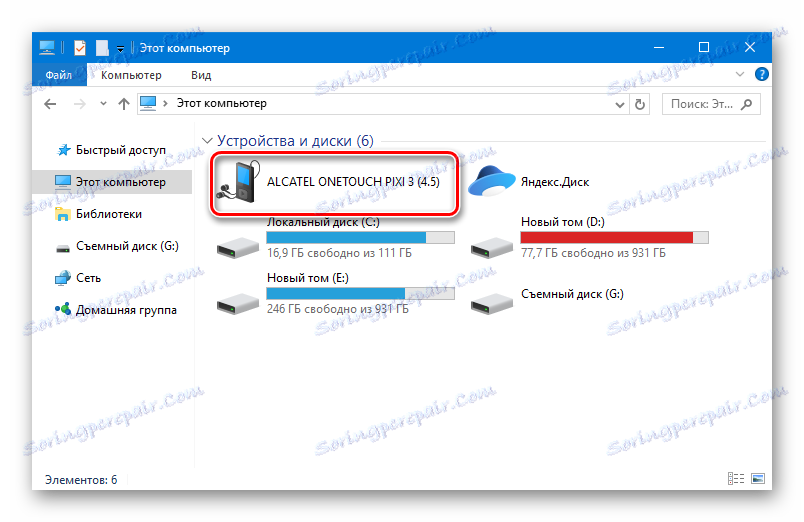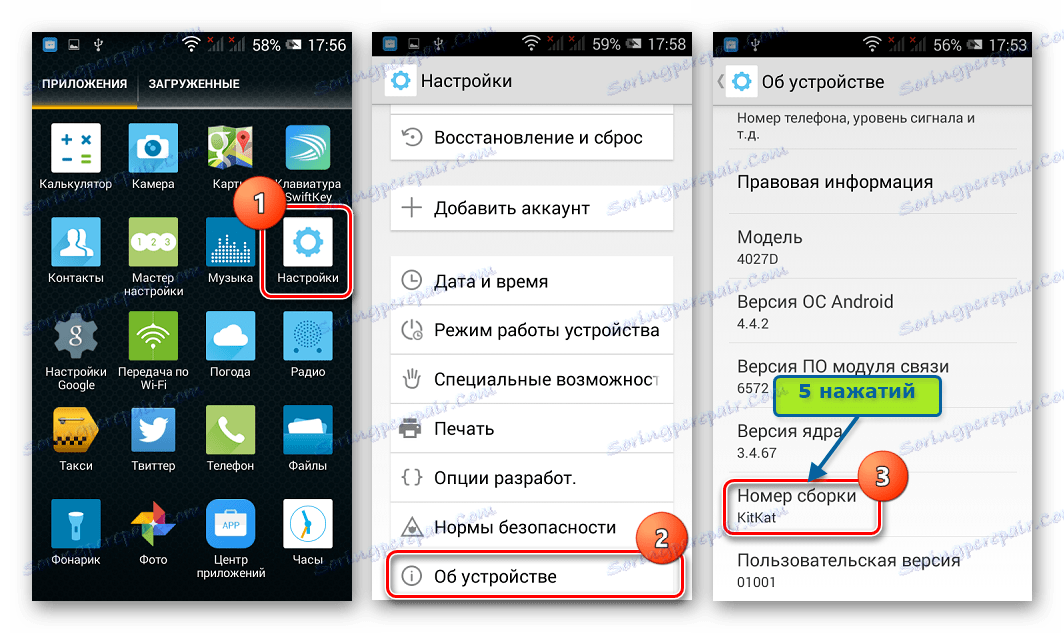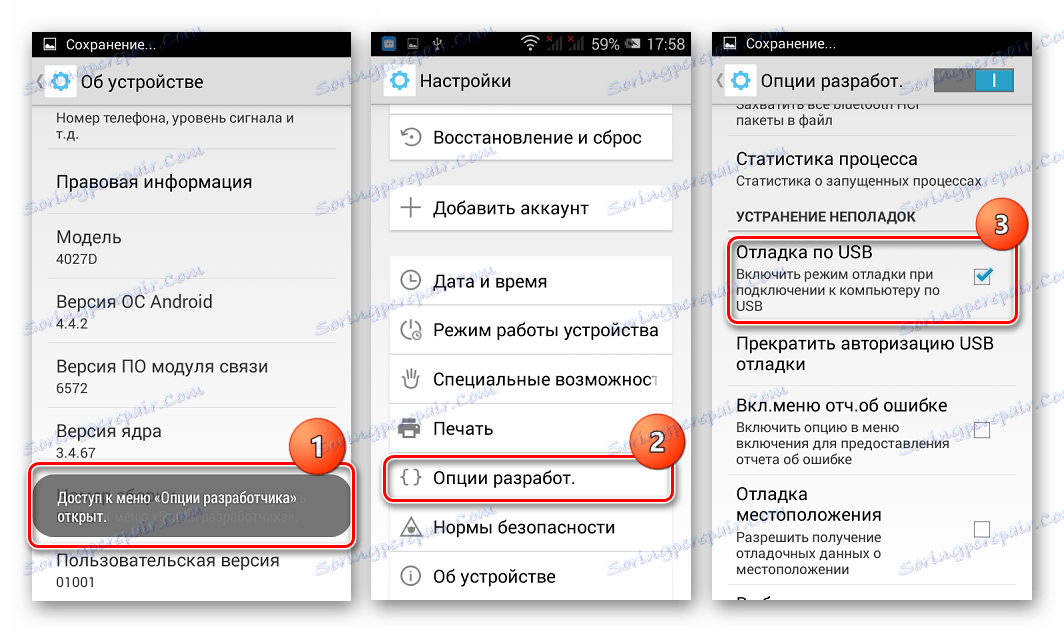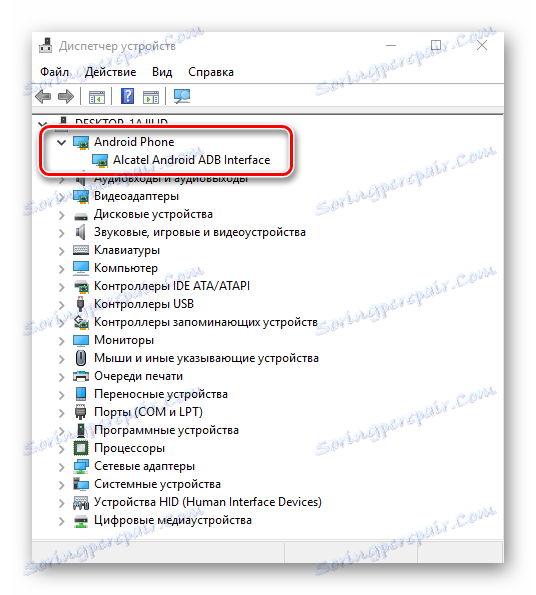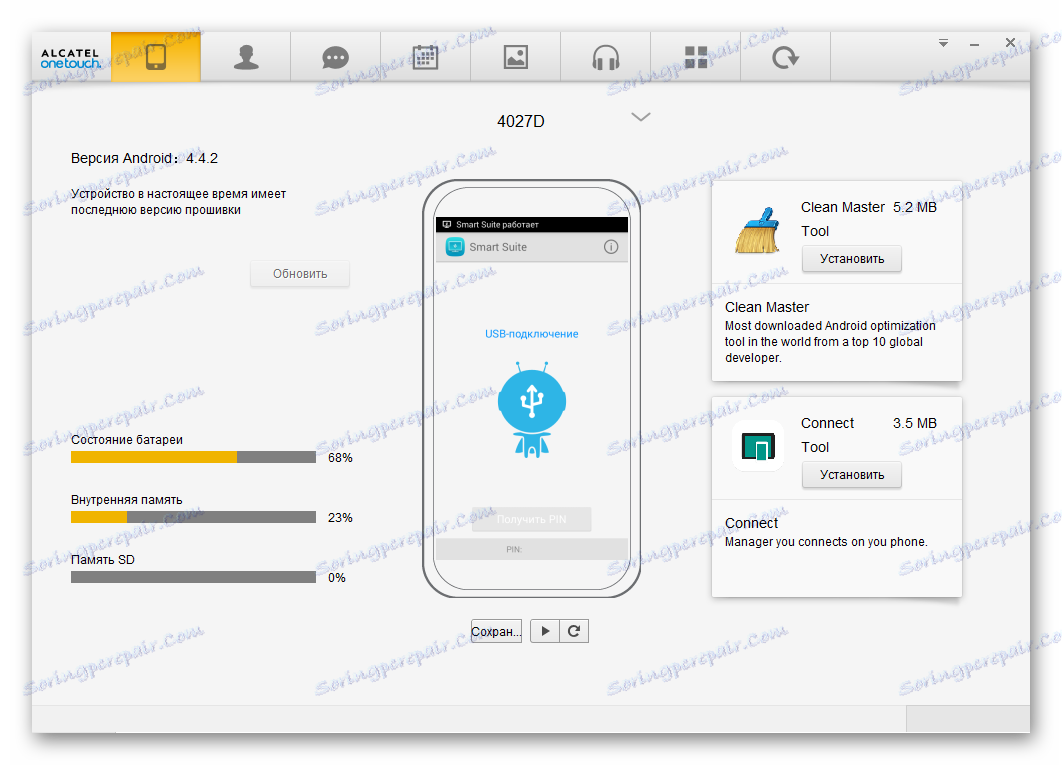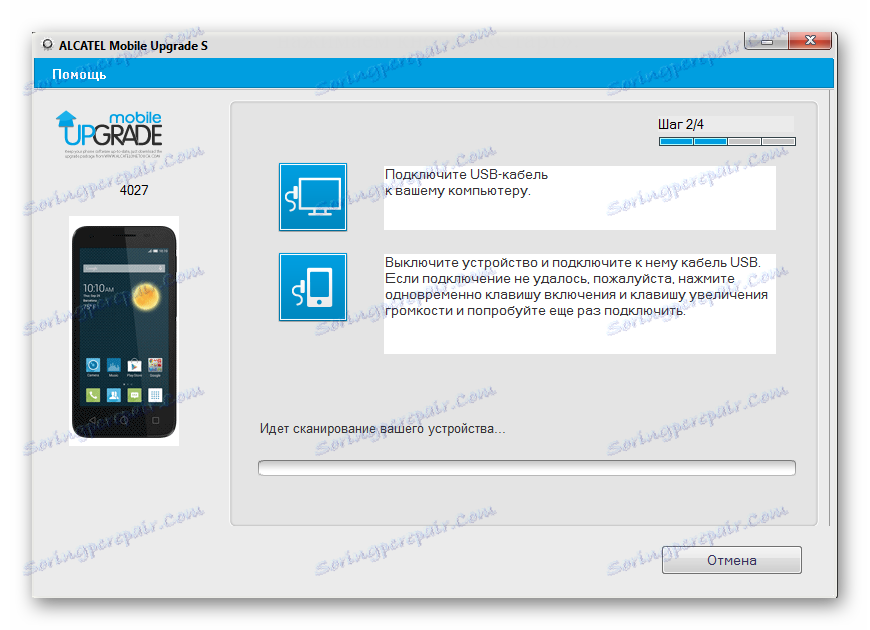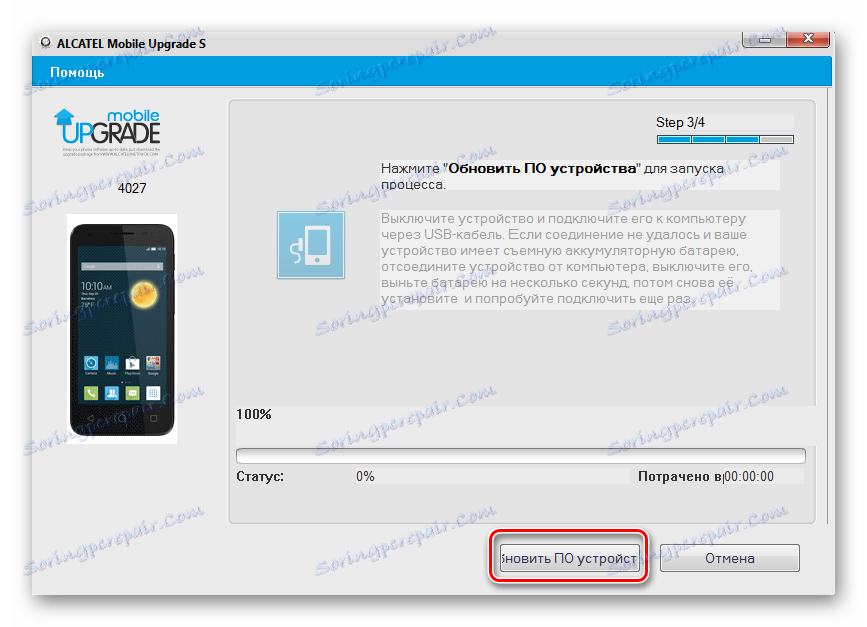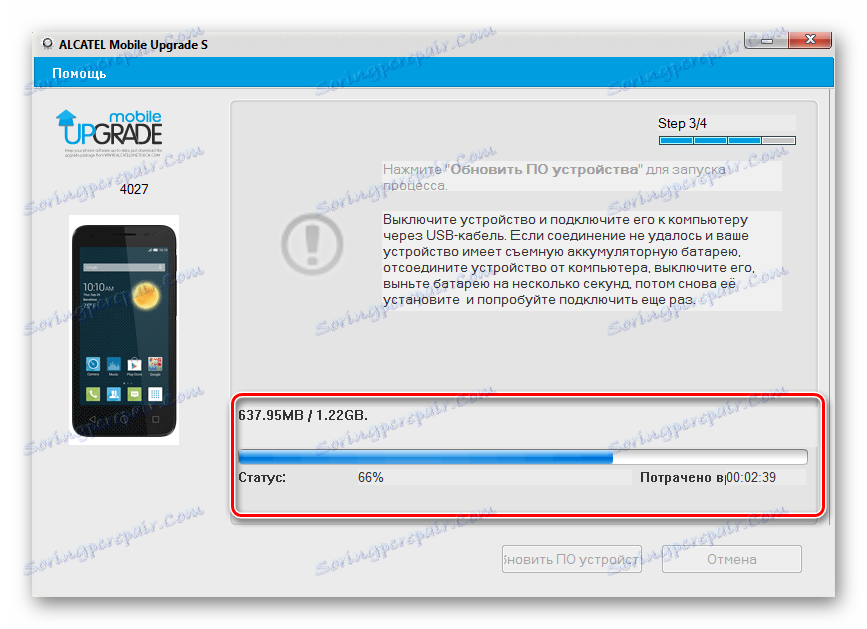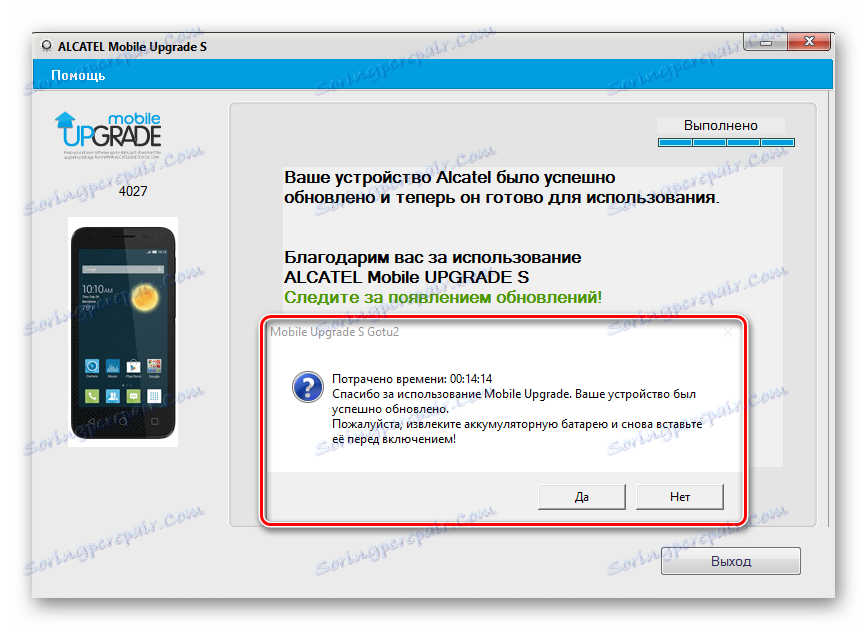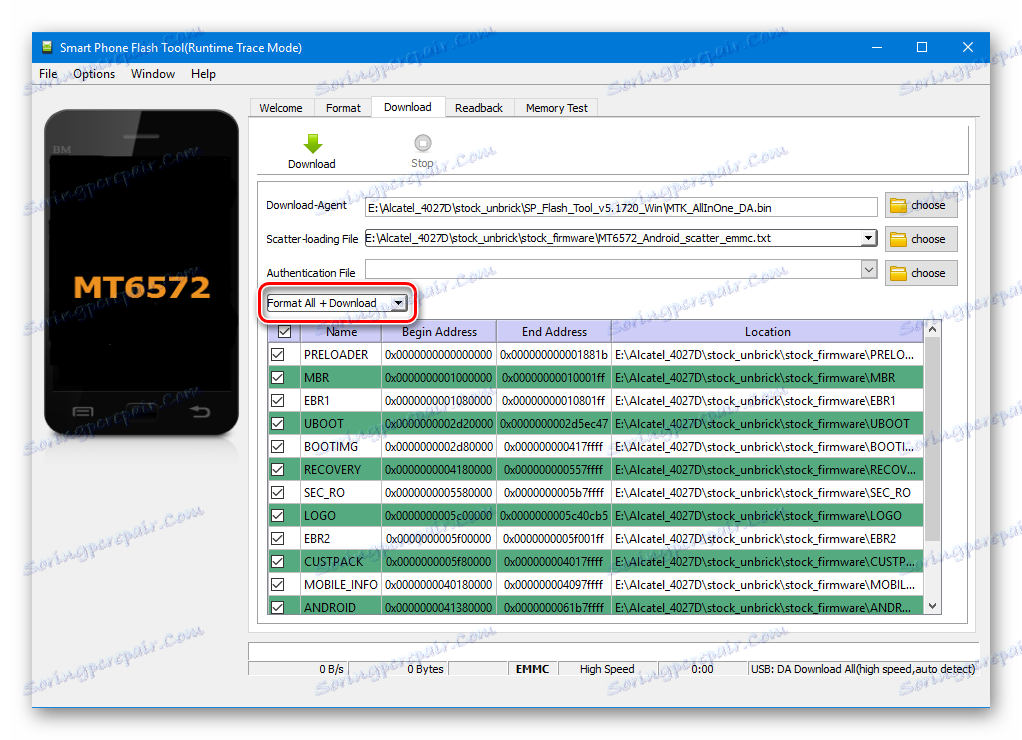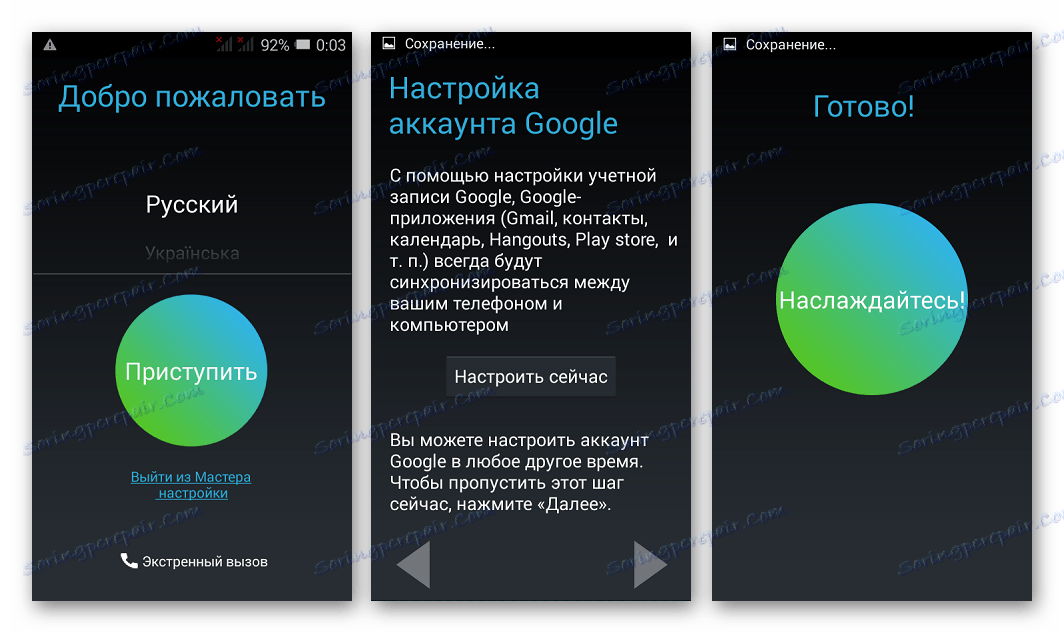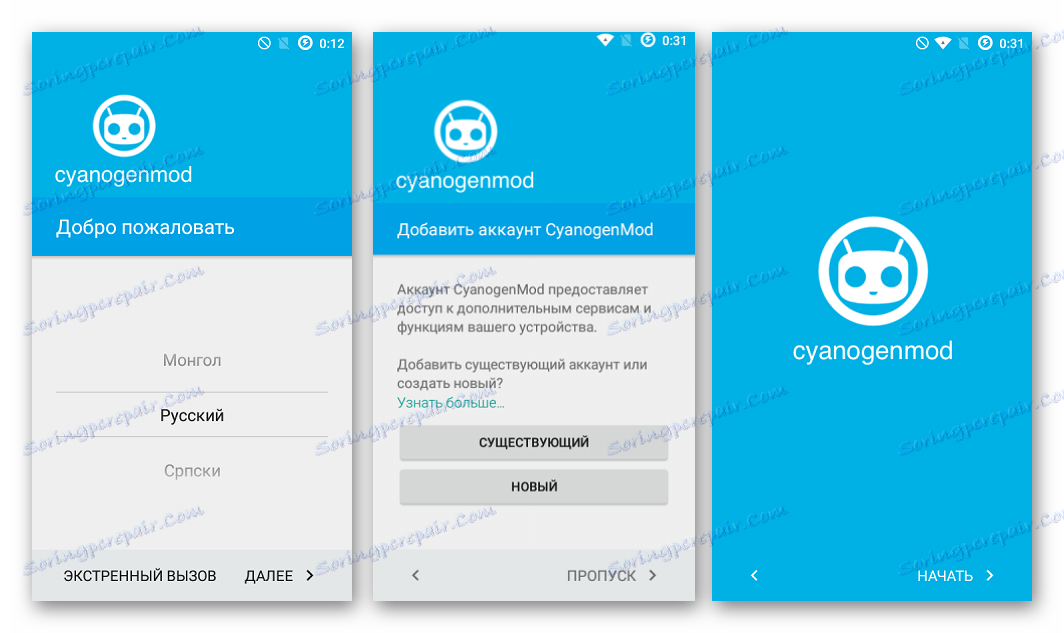Servisní příručky pro Alcatel One Touch Pixi 3 (4.5) 4027D
Android-smartphone Alcatel One Touch Pixi 3 (4.5) 4027D - zařízení základní úrovně, které získalo oblibu u nenáročných uživatelů. Pokud je hardwarová část zařízení v procesu jeho provozu prakticky žádný problém, pak systémový software poměrně často způsobuje odsouzení od vlastníků modelu. Nicméně tyto nedostatky lze snadno odstranit pomocí firmwaru. Několik způsobů, jak přeinstalovat systém Android v zařízení, je popsáno níže.
Alcatel One Touch Pixi 3 (4.5) 4027D, pokud mluvíte o postupech instalace systémového softwaru, je velmi běžný smartphone. Hardwarová platforma Mediatek, na jejímž základě je zařízení postaveno, zahrnuje používání standardních softwarových nástrojů a metod pro instalaci systémového softwaru v zařízení.
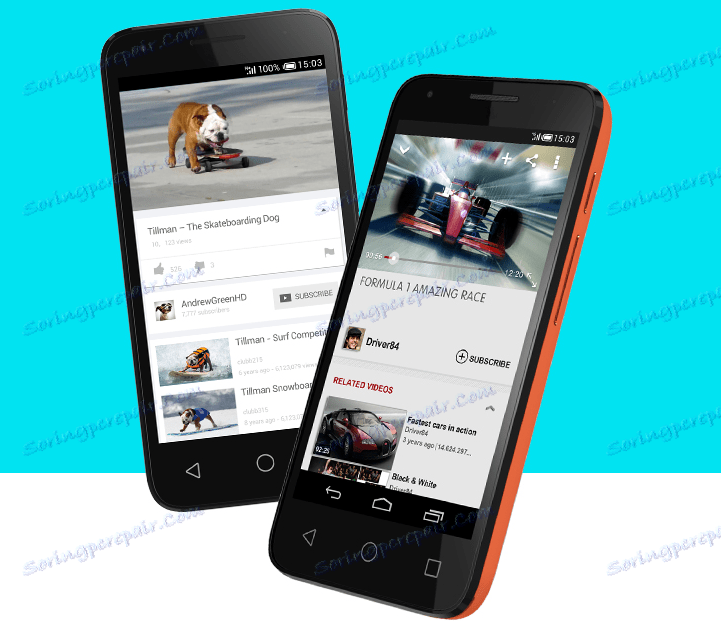
Navzdory skutečnosti, že je téměř nemožné poškodit hardware zařízení pomocí následujících způsobů firmwaru, je třeba vzít v úvahu:
Každá manipulace majitele se zařízením se provádí na vlastní riziko. Odpovědnost za jakékoli problémy se smartfonem, včetně těch způsobených použitím pokynů z tohoto materiálu, spočívá výhradně u uživatele!
Obsah
Příprava
Předtím, než začnete přepisovat paměť zařízení Alcatel 4027D, aby zařízení bylo vybaveno novým softwarem, měli byste zařízení a počítač připravit jakýmkoli způsobem určeným pro použití jako nástroj pro manipulaci s tímto zařízením. To vám umožní rychlou a bezproblémovou přeinstalaci systému Android, ochranu uživatele před ztrátou dat a ztrátou účinnosti smartphonu.
Ovladače
První věc, o kterou se musíte starat, než začnete s firmou Pixi 3 prostřednictvím firmwarových programů, je správné párování telefonu a počítače. To vyžaduje instalaci ovladačů.
V případě smartphonů Alcatel je doporučeno používat značkový software k servisu zařízení Android značky SmartSuite - k instalaci komponent potřebných pro párování zařízení a počítače.
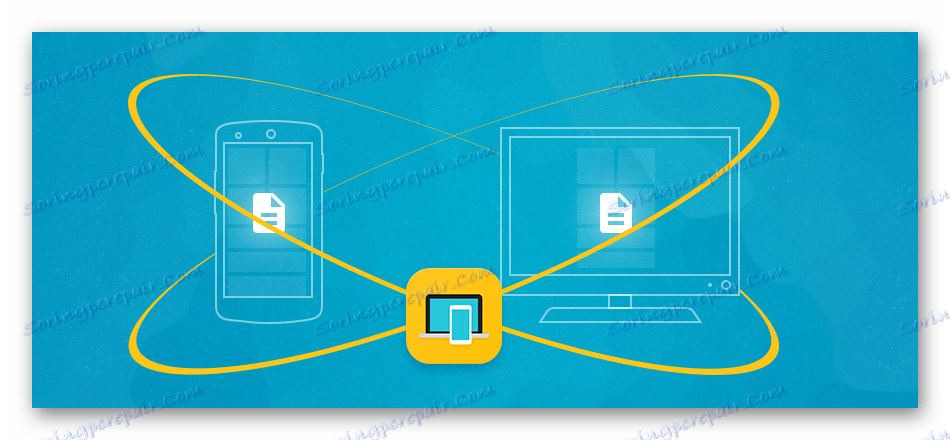
Tento software bude zapotřebí v příštím přípravném kroku, takže si stáhněte instalační program z oficiálních stránek. V seznamu modelů je třeba zvolit "Pixi 3 (4.5)" .
Stáhněte si Smart Suite pro Alcatel One Touch Pixi 3 (4.5) 4027D
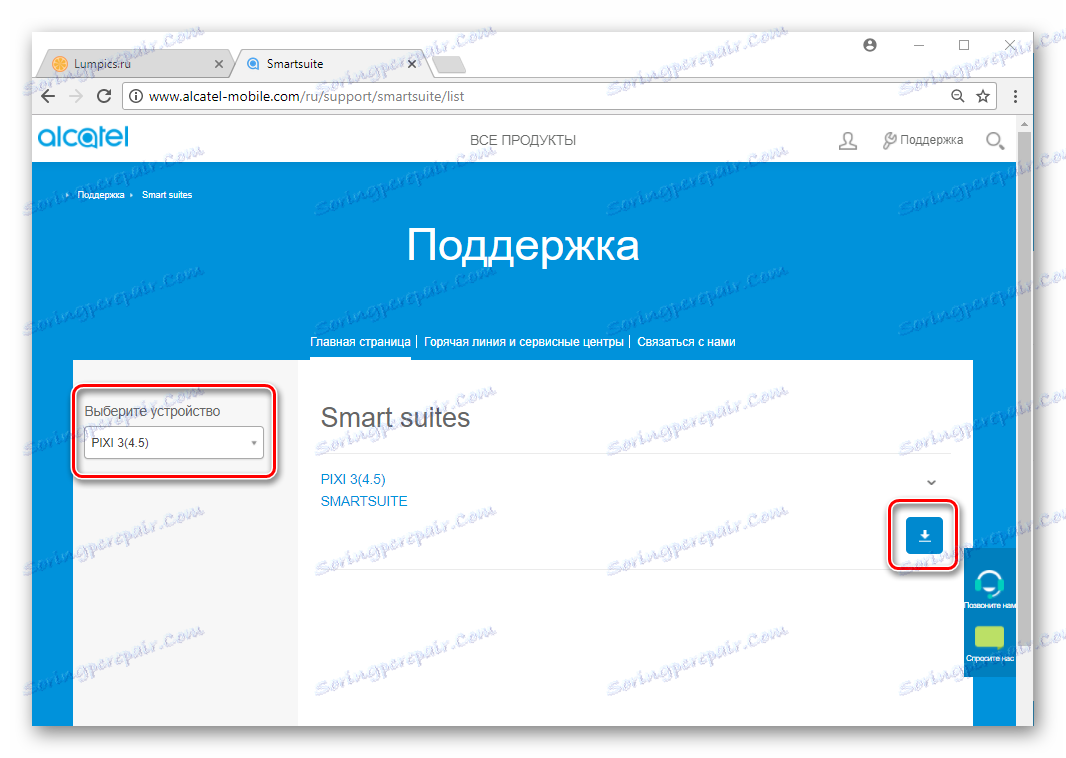
- Spusťte instalaci aplikace SmartSuite pro společnost Alcatel a otevřete soubor získaný z výše uvedeného odkazu.
- Postupujte podle pokynů instalačního programu.
- Během procesu instalace budou k systému přidány ovladače pro připojení zařízení Android od společnosti Alcatel k počítači, včetně dotyčného modelu 4027D.
- Po instalaci SmartSuite je vhodné ověřit správnou instalaci komponent pro párování.
![Alcatel One Touch Pixi 3 (4.5) 4027D Smartphone je definován v okně Tento počítač]()
Chcete-li to provést, měli byste připojit smartphone k portu USB a po povolení funkce "Ladění USB" otevřete "Správce zařízení " :
- Přejděte do nabídky "Nastavení" , přejděte na položku "O zařízení" a aktivujte přístup k položkám " Pro vývojáře" kliknutím na položku "Číslo sestavy" pětkrát.
- Po aktivaci položky "Možnosti pro vývojáře" přejděte do nabídky a nastavte značku vedle názvu funkce "Ladění přes USB" .
![Alcatel One Touch Pixi 3 (4.5) 4027D Povolení nabídky Vývojáři]()
![Alcatel One Touch Pixi 3 (4.5) 4027D Povolit ladění USB]()
Výsledkem je, že zařízení by mělo být definováno v "Správci zařízení" následujícím způsobem:
![Alcatel One Touch Pixi 3 (4.5) 4027D byla definována ve Správci zařízení s povoleným laděním pomocí USB]()
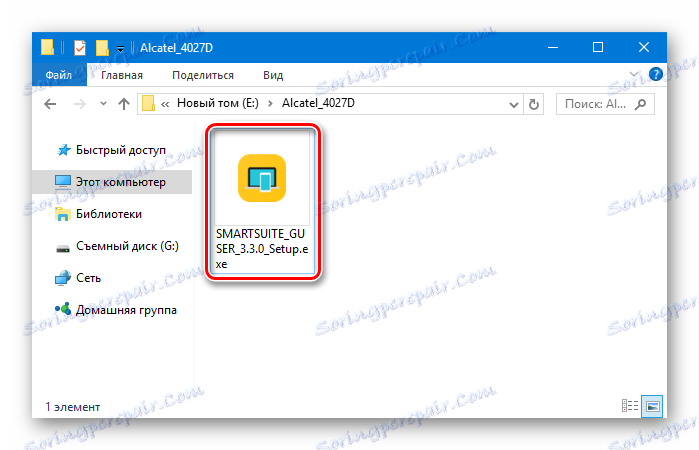

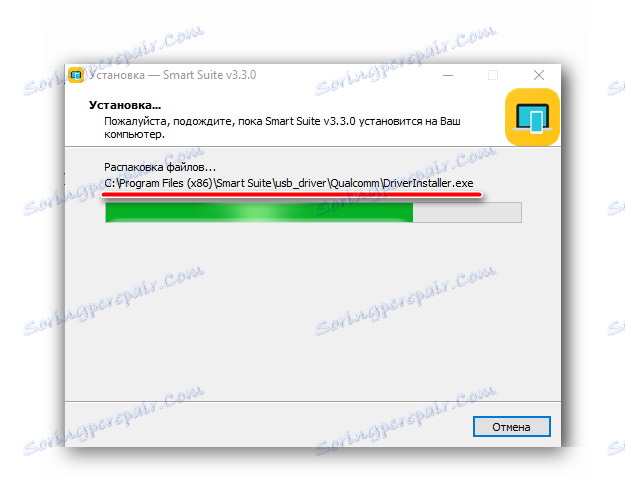
Pokud se při instalaci ovladačů vyskytnou nějaké chyby nebo pokud není inteligentní telefon správně rozpoznán, měli byste použít pokyny v článku z níže uvedeného odkazu.
Čtěte také: Instalace ovladačů pro firmware systému Android
Zálohujte data
Samozřejmě, úplná reinstalace operačního systému nějakého androidního zařízení zahrnuje určitá rizika. Zejména s téměř 100% pravděpodobností budou všechna data uživatele ze zařízení vymazána. V tomto ohledu byste měli před instalací systémového softwaru v Alcatelu Pixi 3 dbát na vytvoření zálohy informací, které jsou pro vlastníka důležité. Výše zmíněná aplikace Smart Suite umožňuje velmi snadno ukládat informace z telefonu.
- Otevřete aplikaci SmartSuite v počítači
- Připojíme zařízení One Touch Pixi 3 k rozhraní USB a spustíme stejnou aplikaci pro Android v smartphonu.
- Po zobrazení informací o telefonu,
![Zařízení Alcatel One Touch Pixi 3 (4.5) 4027D Smart Suit je připojeno]()
přejděte na kartu Zálohování kliknutím na pravé tlačítko polokruhovou šipkou v horní části okna sady Smart Suite.
- Označte typy dat, které je třeba uložit, nastavte umístění budoucí zálohy a klikněte na tlačítko "Zálohování" .
- Po vyčkávání na dokončení operace k vytvoření záložní kopie odpojte Pixi 3 od počítače a přejděte na další pokyny k firmwaru.

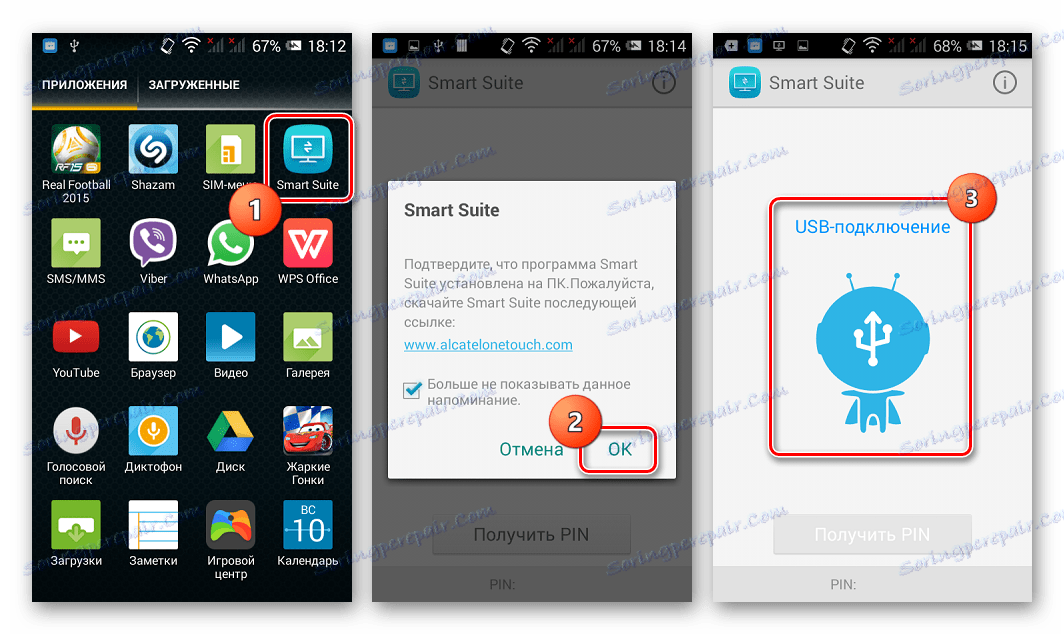
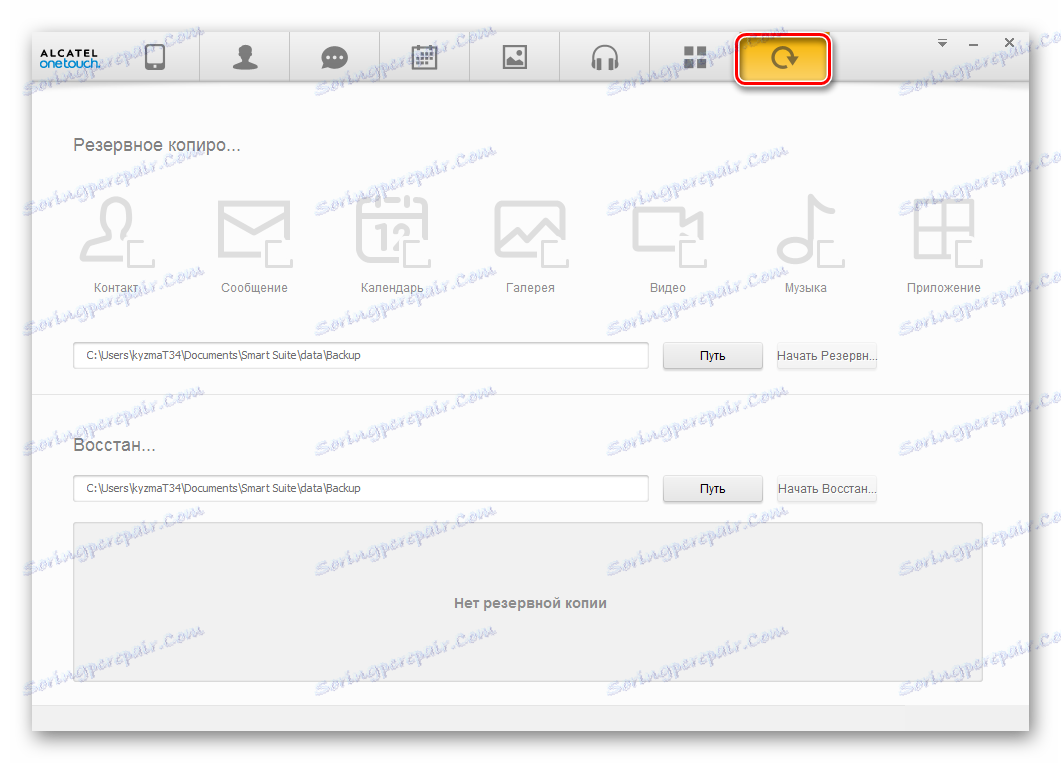
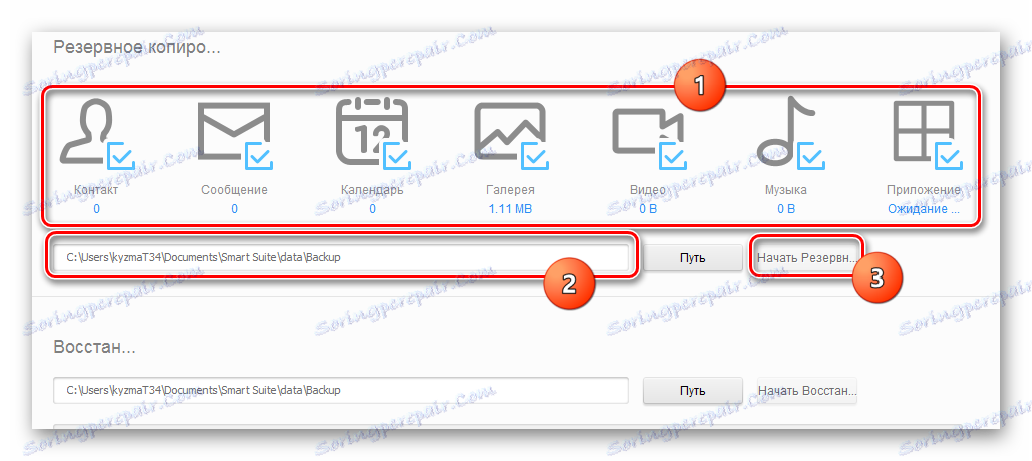
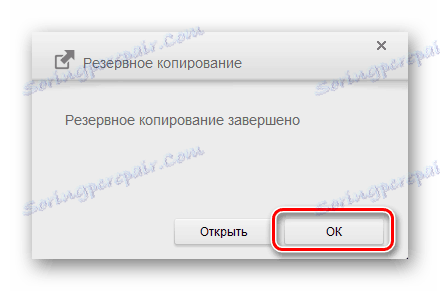
V případě, že plánujete nainstalovat upravené verze systému Android, doporučuje se kromě uložení uživatelských dat vytvořit úplný výpis nainstalovaného softwaru. Proces vytváření takové zálohy je popsán v článku pod odkazem níže.
Přečtěte si více: Jak zálohovat zařízení Android před firmware
Spuštění obnovy
S firmwarem Alcatel 4027D je často nutné spouštět smartphone při obnově. Obdobně výrobní a modifikované prostředí pro obnovu běží stejně. Pro restartování do příslušného režimu byste měli zařízení úplně vypnout, stisknout tlačítko "Zvýšit hlasitost" a přidržením tlačítka "Zapnout" .

Držte tlačítka stisknutá, dokud se neobjeví položka nabídky prostředí obnovy.
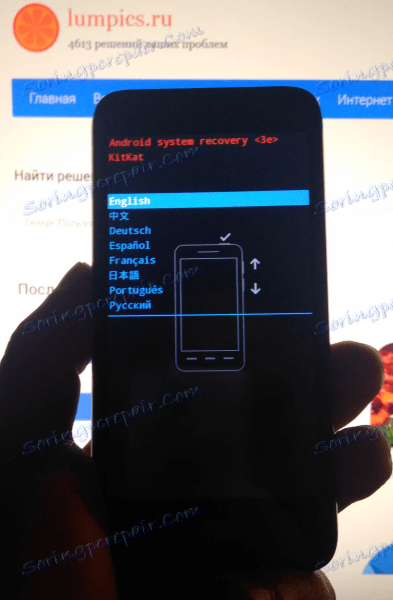
Firmware
V závislosti na stavu telefonu a nastavených cílích, tj. Verzi systému, který má být nainstalován jako výsledek operace, je vybrán nástroj a metoda pro provádění procesu firmwaru. Níže jsou způsoby, jak nainstalovat různé verze systému Android v systému Alcatel Pixi 3 (4.5), uspořádané v pořadí od jednoduchých až po složité.

Metoda 1: Mobilní upgrade S
Chcete-li nainstalovat a aktualizovat oficiální verzi systému od Alcatelu k dotyčnému modelu, vytvořil výrobce speciální pomocný software. Chcete-li stáhnout řešení, postupujte podle níže uvedeného odkazu a vyberte položku "Pixi 3 (4.5)" v rozevíracím seznamu modelů.
Stáhněte si mobilní upgrade S pro produkt Alcatel One Touch Pixi 3 (4.5) 4027D
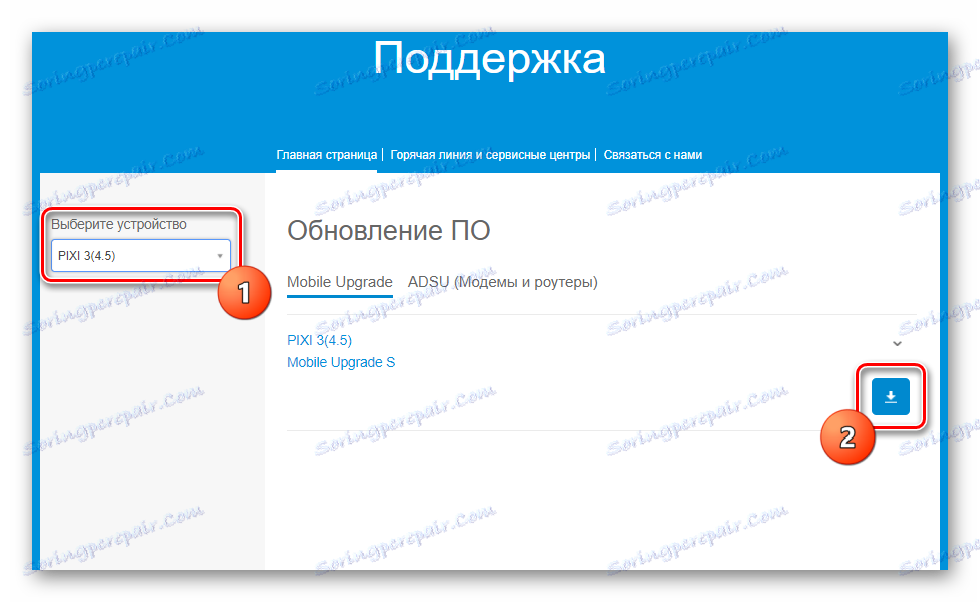
- Otevřete výsledný soubor a nainstalujte aplikaci Mobile Upgrade S podle pokynů instalačního programu.
- Spustíme ovladač flash. Po výběru jazyka se spustí Průvodce, což vám umožní provést postup krok za krokem.
- V prvním kroku průvodce zvolte "4027" v rozevíracím seznamu "Vyberte model vašeho zařízení" a klikněte na tlačítko "Start" .
- Plně nabijte Alcatel Pixi 3, odpojte smartphone od portu USB, pokud nebylo předtím, a pak zařízení úplně vypněte. Klepněte na tlačítko "Další" v programu Upgrade pro mobilní zařízení S.
- Potvrdíme připravenost postupu pro přepis paměti v zobrazeném dotazovacím okně.
- Připojte zařízení k portu USB počítače a počkejte, dokud telefon neurčuje nástroj.
![Síťové připojení Alcatel One Touch Pixi 3 (4.5) 4027D Mobile Upgrade S]()
Skutečnost, že model byl správně určen, bude vyvolán zobrazeným nápisem "Vyhledat nejnovější aktualizace softwaru na serveru. Počkejte ... " .
- Dalším krokem je stažení balíčku obsahujícího systémový software ze serverů Alcatel. Počkáme na vyplnění ukazatele průběhu v okně brokera.
- Po dokončení stahování postupujte podle pokynů nástroje - odpojte kabel USB od přístroje Pixi 3 a v poli žádosti klikněte na tlačítko "OK" .
- V dalším okně klikněte na tlačítko "Aktualizovat software zařízení"
![Aktualizace softwaru Alcatel One Touch Pixi 3 (4.5) 4027D S Upgrade softwaru zařízení]()
a potom připojte kabel USB k smartphonu.
- Po zjištění systému telefonem se záznam informací v paměťových oddílech automaticky spustí. To je indikováno pruhem pro plnění.
![Aktualizace firmwaru Alcatel One Touch Pixi 3 (4.5) 4027D Mobile Upgrade S]()
Tento proces by v žádném případě neměl být přerušován!
- Po dokončení instalace systémového softwaru prostřednictvím aplikace Mobile Upgrade S se zobrazí oznámení o úspěšnosti operace a návrh na vyjmutí a vložení baterie zařízení před spuštěním.
![Aktualizace firmwaru Alcatel One Touch Pixi 3 (4.5) 4027D Mobile Upgrade S dokončena]()
To je to, co děláme, a pak zapněte Pixi 3 dlouhým stiskem tlačítka "Enable" .
- Po stažení do přeinstalovaného systému Android získáme smartphone ve stavu "mimo krabici"
![Alcatel Jeden Touch Pixi 3 (4.5) 4027D. firmware po instalaci]()
v každém případě v plánu programu.
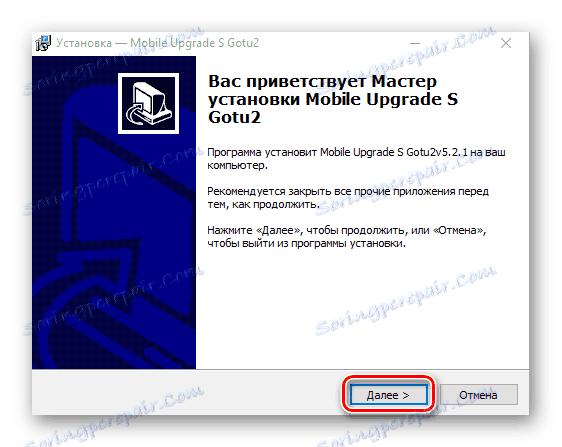
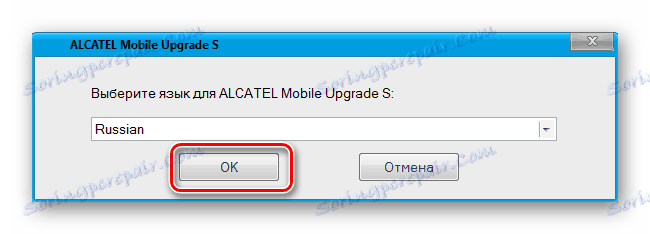
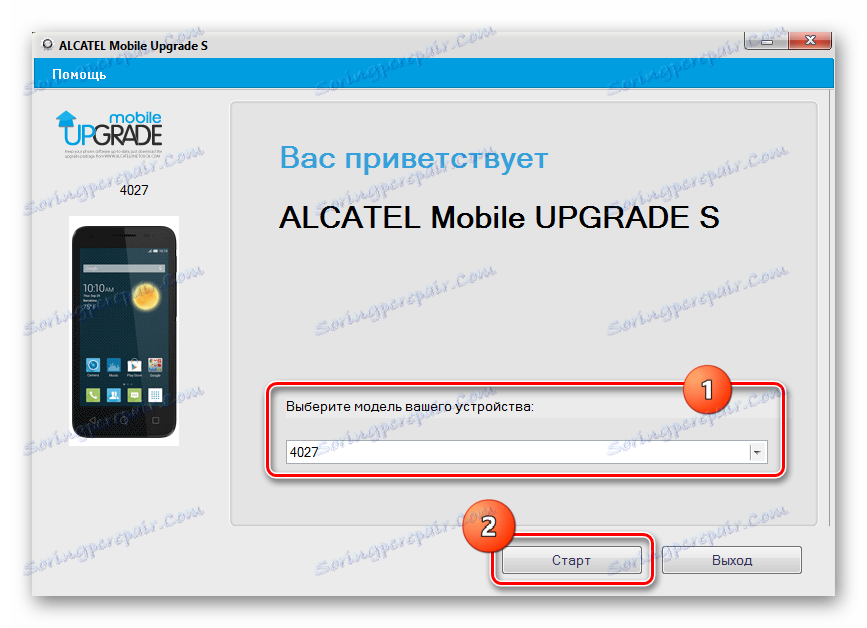
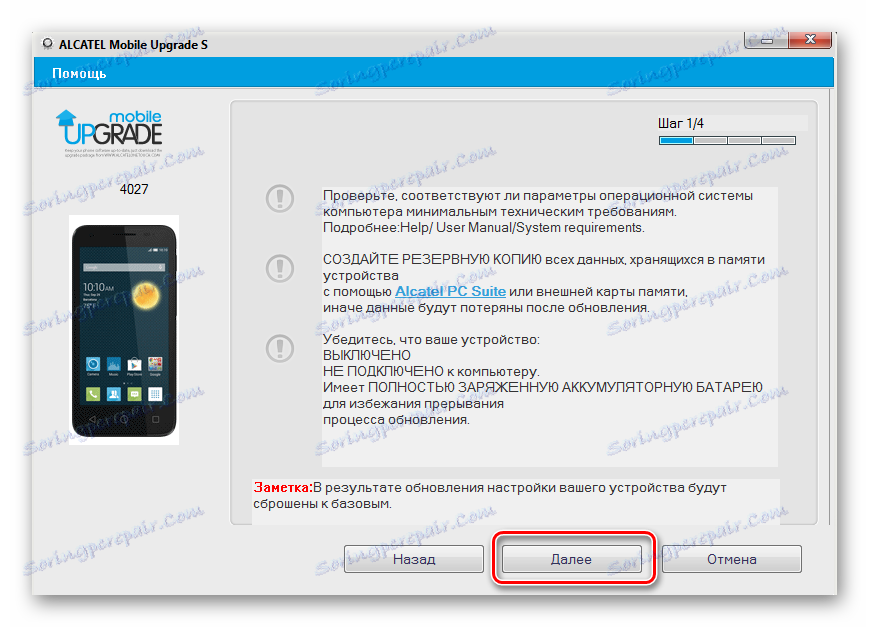
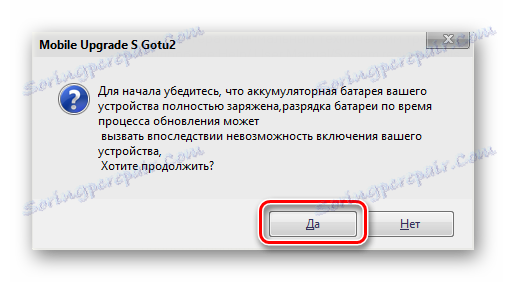

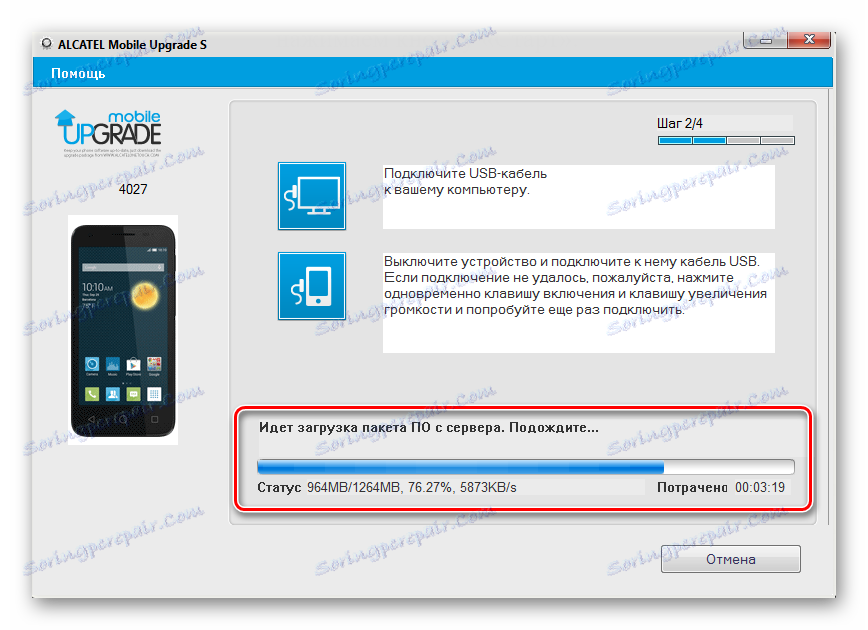
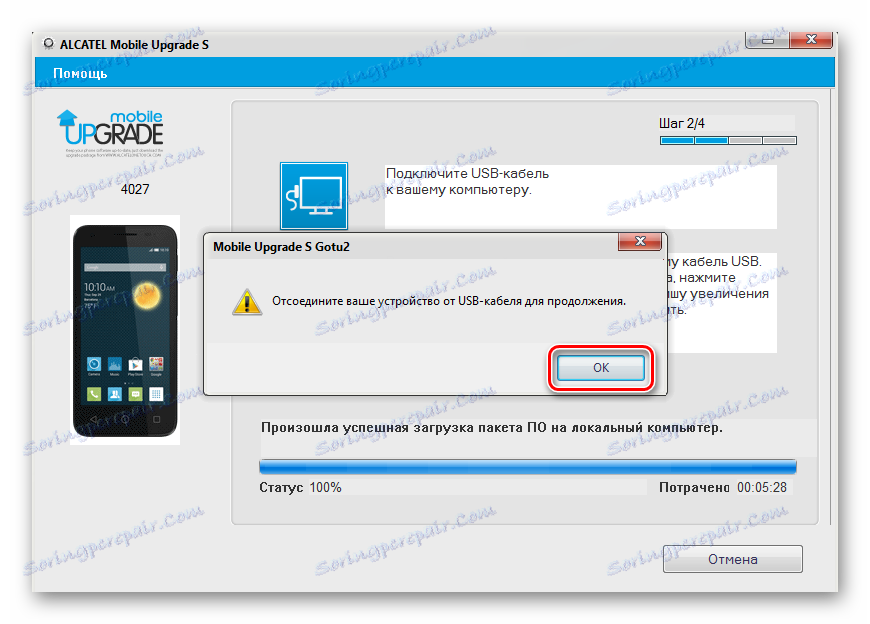
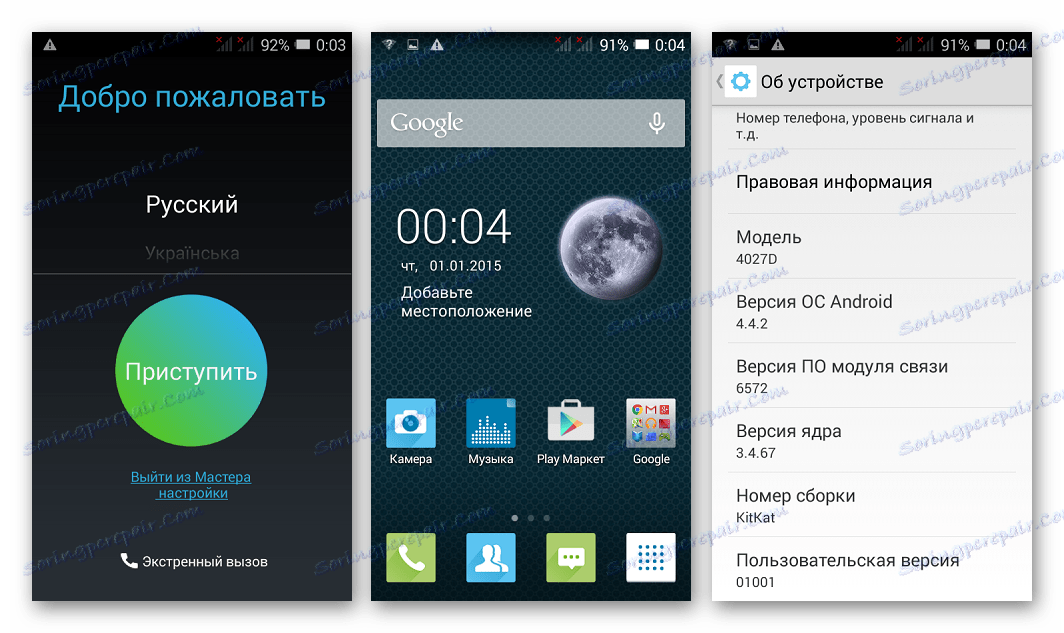
Metoda 2: SP FlashTool
V případě, že systém havaruje, to znamená, že Alcatel 4027D není zaváděn do systému Android a / nebo obnovit nebo přeinstalovat firmware pomocí oficiálního nástroje není možné, měli byste využít téměř univerzální řešení pro práci s paměťmi zařízení MTK - aplikace SP FlashTool .
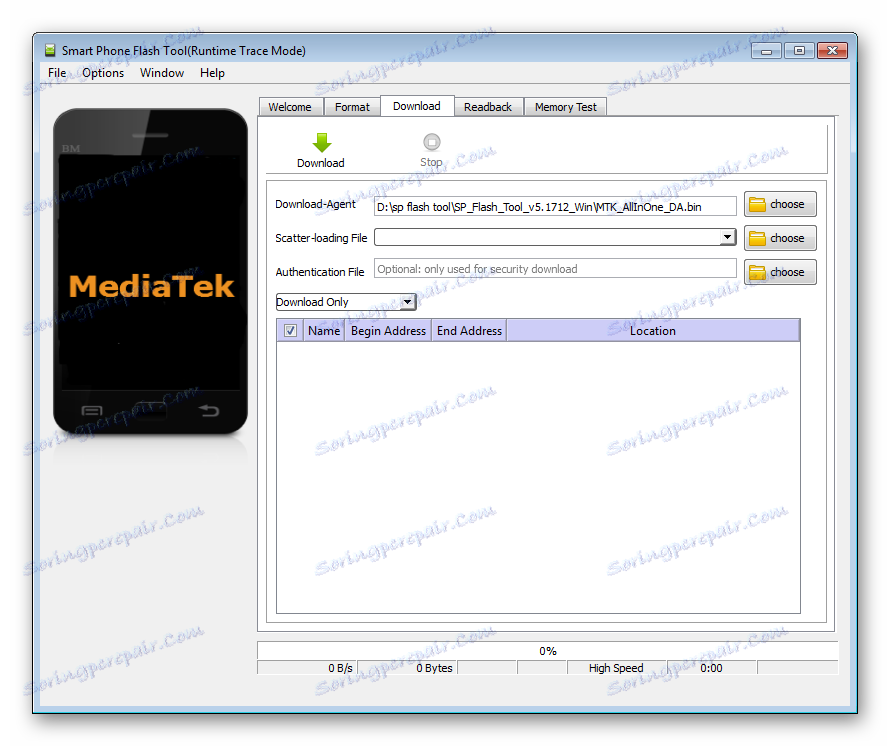
Kromě jiného bude potřebný nástroj a znalost práce s ním v případě návratu do oficiální verze systému po modifikovaném firmwaru, takže se seznámíte s podrobným popisem způsobů použití tohoto nástroje, a to nebude nadbytečné pro každého vlastníka uvažovaného smartphonu.
Lekce: Firmware pro zařízení Android založená na MTK prostřednictvím SP FlashTool
V níže uvedeném příkladu obnovíme Pixi 3 a nainstalujeme oficiální verzi systému. Balíček s firmwarem se stáhne z níže uvedeného odkazu. V archivu je také verze SP FlashTool vhodná pro manipulaci s daným zařízením.
Stáhněte si SP FlashTool a oficiální firmware pro Alcatel One Touch Pixi 3 (4.5) 4027D
- Rozbalte archiv z výše uvedeného odkazu do samostatné složky.
- Flash ovladač spustíme otevřením souboru flash_tool.exe umístěného v adresáři programu.
- Přidáme soubor MT6572_Android_scatter_emmc.txt na blikač , který se nachází ve složce s obrazy systémového softwaru.
- Z rozevíracího seznamu vyberte režim provozu "Fortmat All + Download"
![Alcatel One Touch Pixi 3 (4.5) 4027D Výběr režimu nástroje Flash FORMAT All + Stáhnout]()
pak klikněte na "Stáhnout" .
- Vyjímáme baterii ze smartphonu a připojujeme telefon k počítači pomocí kabelu USB.
- Po určení zařízení začne systém převádět soubory do paměti a naplní odpovídající panel postupu v okně SP FlashTool.
- Po dokončení obnovy se zobrazí potvrzení - okno "Stáhnout OK" .
- Odpojujeme přístroj Alcatel 4027D od počítače, nainstalujeme baterii a dlouhou dobu spustíme zařízení stisknutím tlačítka "Enable" .
- Po dlouhém, nejdříve po instalaci systému musí spuštění určit parametry systému Android,
![Alcatel One Touch Pixi 3 (4.5) 4027D definice parametru Android po firmwaru]()
a poté můžete použít obnovené zařízení s firmwarovou verzí oficiální verze.
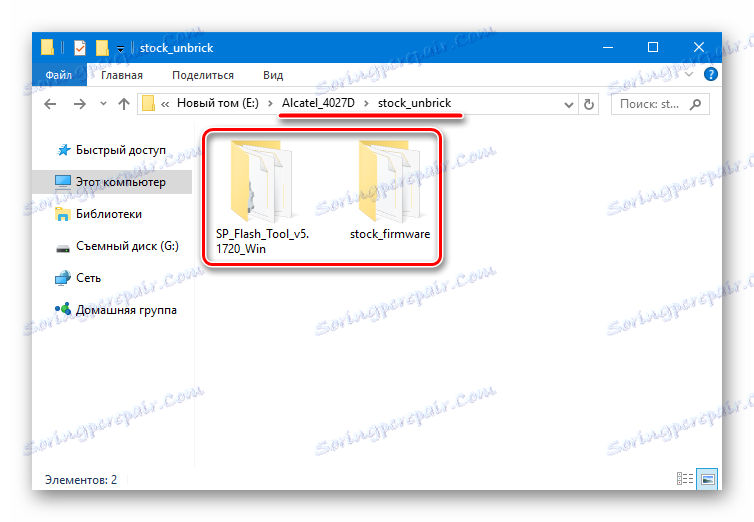
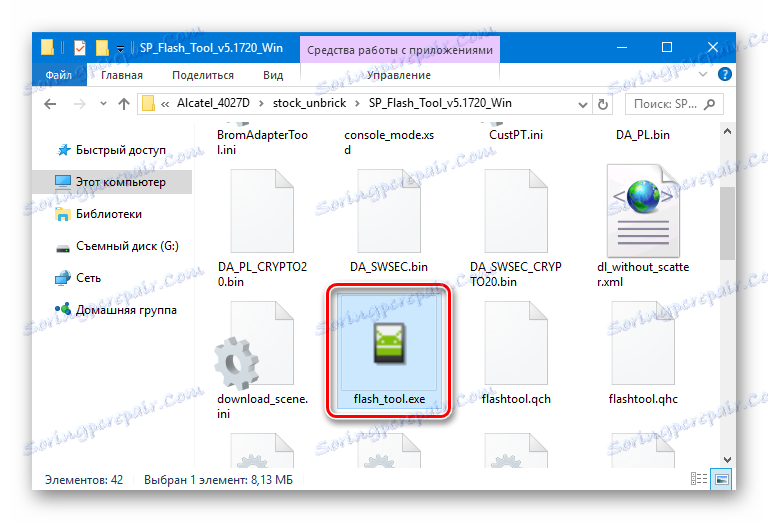
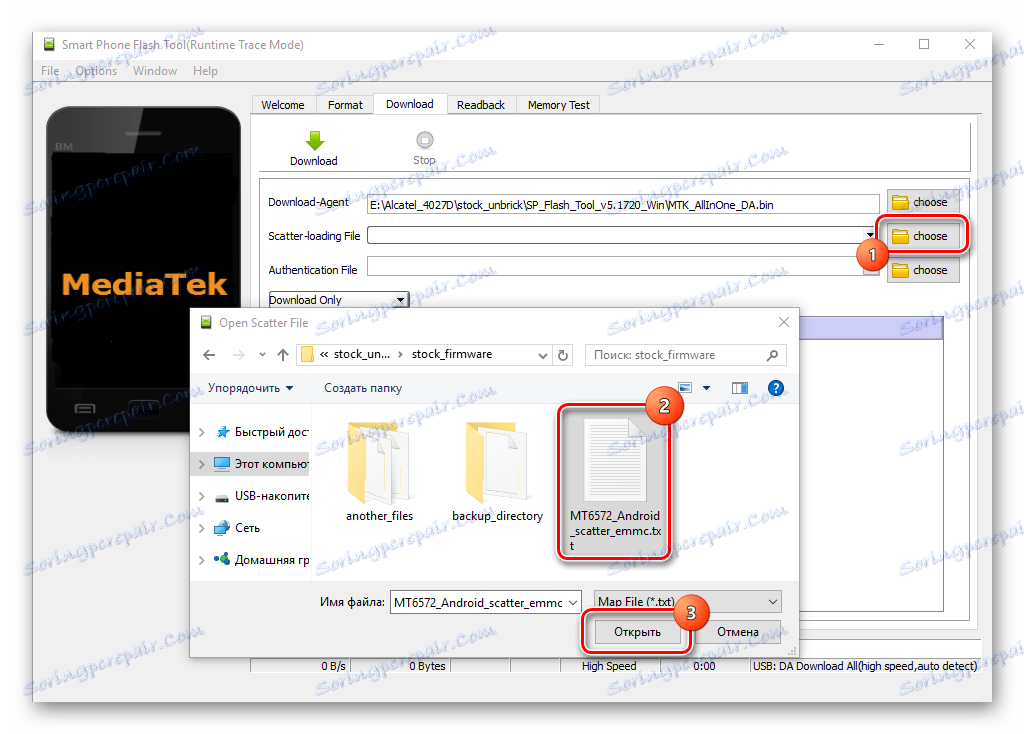
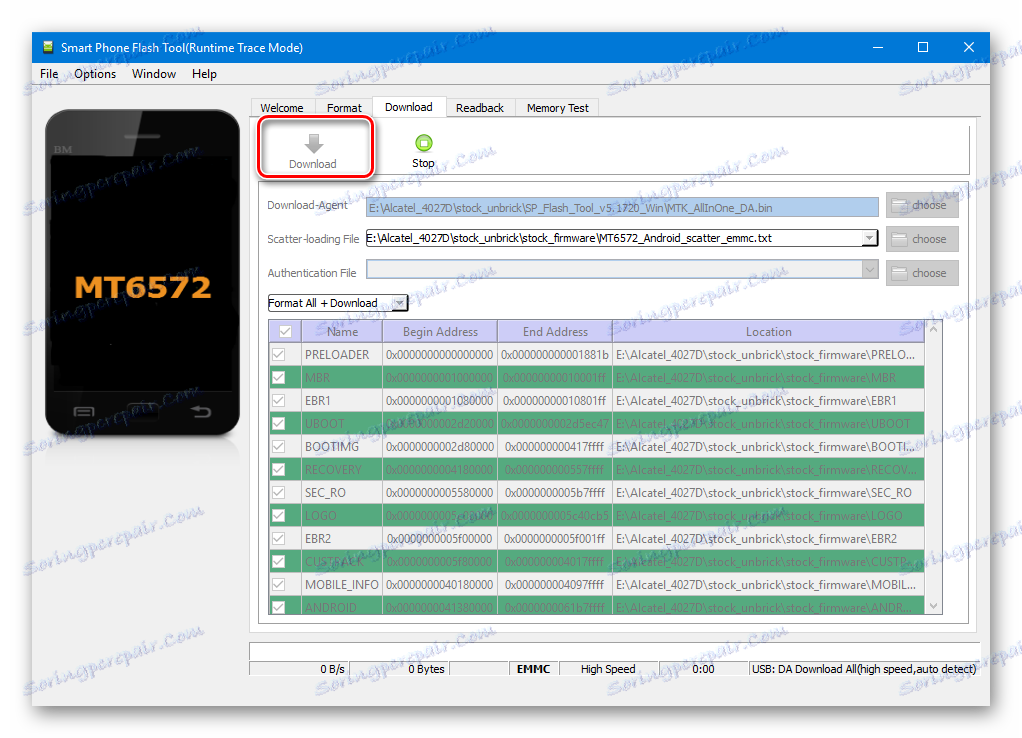
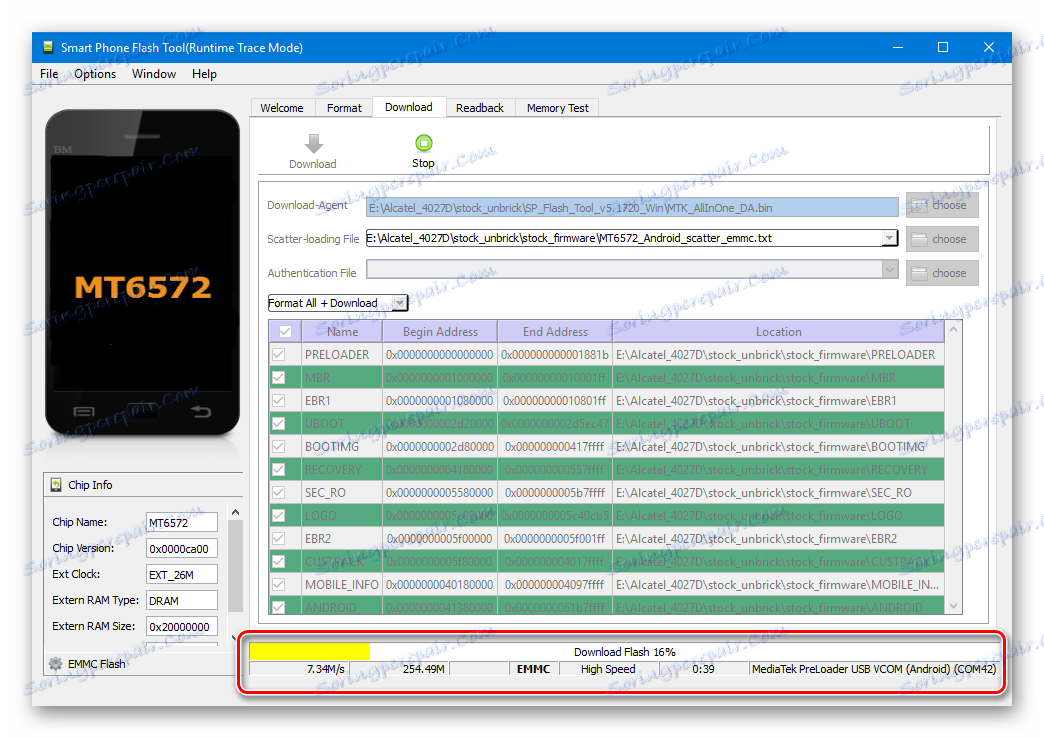
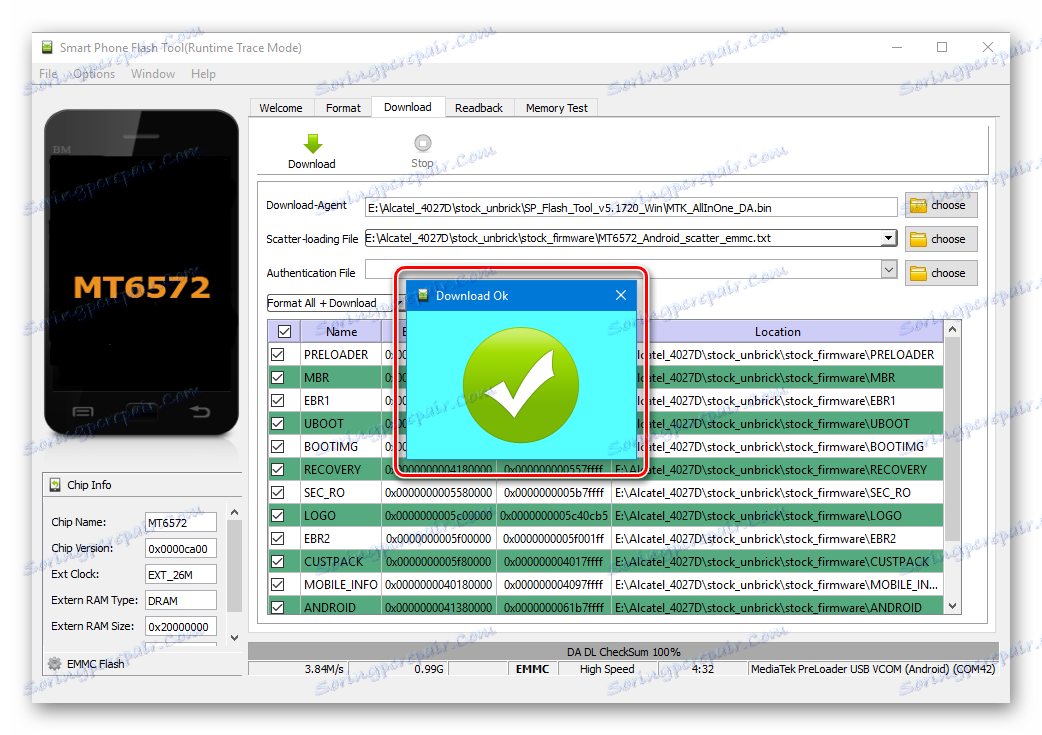
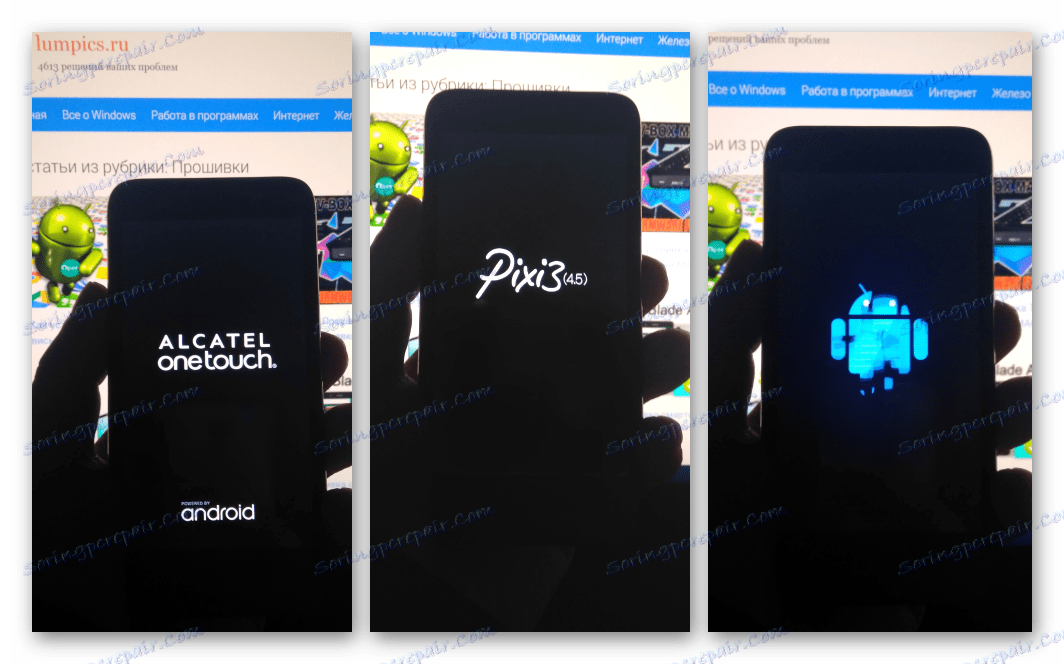
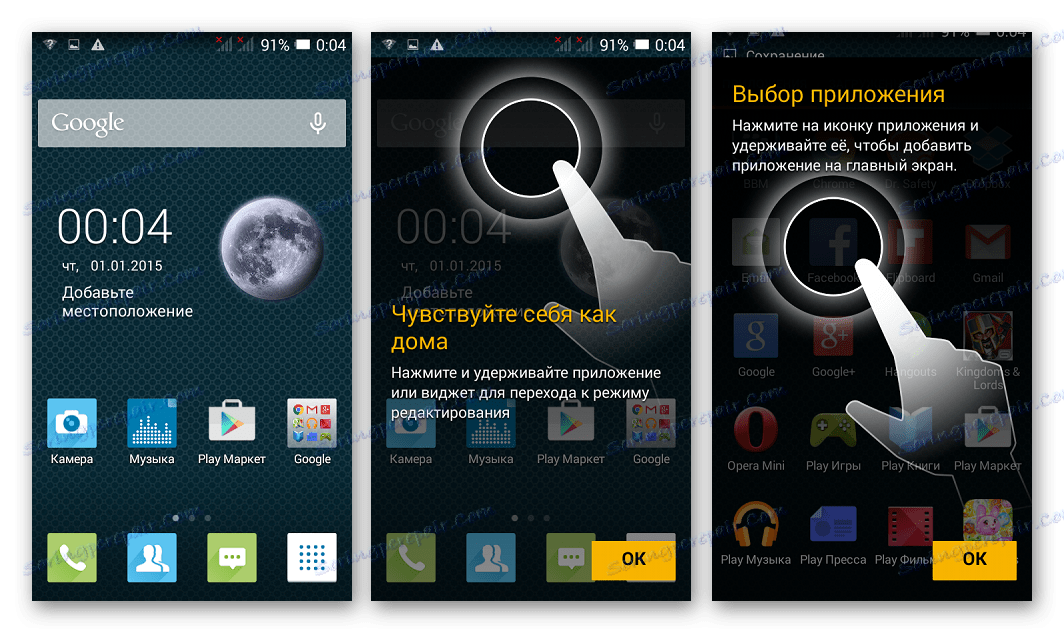
Metoda 3: Upravené obnovení
Upřesněný firmware Pixi 3 (4.5) předpokládá instalaci oficiální verze systému 01001. Produkt neobsahuje žádné aktualizace operačního systému od výrobce, ale je skutečně možné transformovat uvažovaný model do plánu programu pouze pomocí vlastního firmwaru.

Navzdory přítomnosti mnoha různých řešení modifikovaného systému Android pro Alcatel 4027D nelze doporučit použití firmwaru, který je založen na verzi systému nad 5.1. Za prvé, malé množství zařízení RAM vám neumožňuje pohodlně používat systém Android 6.0 a za druhé, v takových řešeních často nefungují jiné komponenty, zejména fotoaparát, přehrávání zvuku atd.
Jako příklad nainstalujte vlastní CyanogenMod 12.1 Alcatel Pixie3. Tento firmware na bázi Android 5.1, téměř bez vad a speciálně připraven pro práci na dotyčném zařízení.

- Archiv obsahující vše, co potřebujete k instalaci systému Android 5.1, lze stáhnout z níže uvedeného odkazu. Stáhněte a rozbalte balíček do samostatného adresáře na disku počítače.
- Výsledná složka je umístěna na kartě microSD nainstalované v smartphonu.
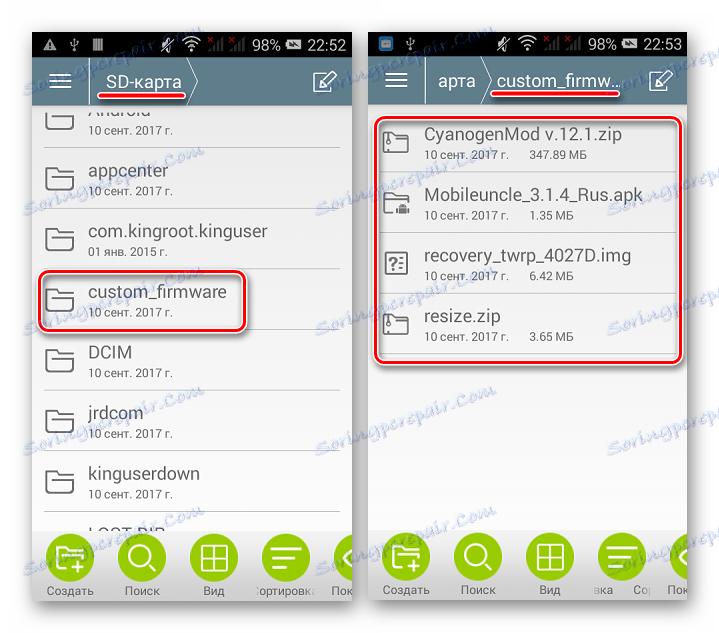
Potom postupujte krok za krokem níže.
Získání práv Superuser
První věc, kterou potřebujete nahradit software daného modelu, je získání kořenových práv. Práva společnosti Superuser na zařízení Alcatel One Touch Pixi 3 (4.5) 4027D lze získat pomocí KingROOT . Proces je podrobně popsán v lekci níže uvedeným odkazem:
Lekce: Získání kořenových práv s programem KingROOT pro PC
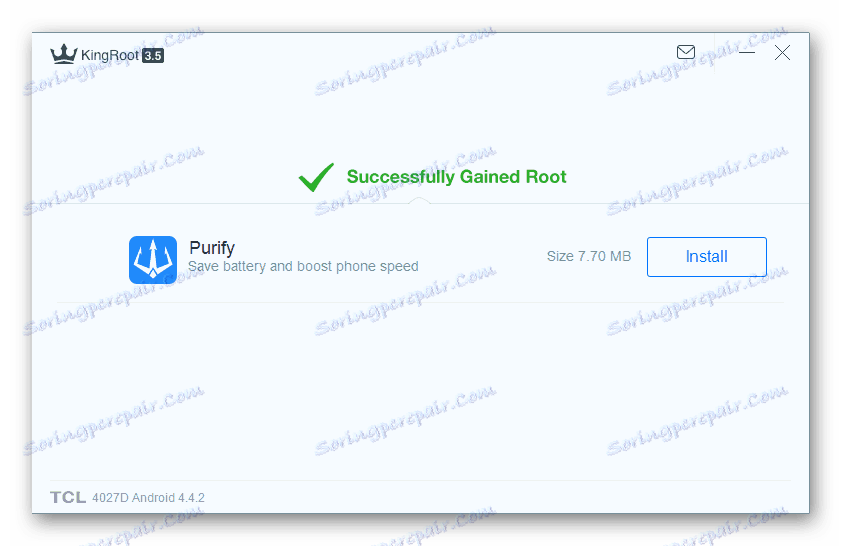
Instalace TWRP
Instalace vlastního firmwaru v tomto smartphonu se provádí pomocí funkčního nástroje - modifikovaného prostředí pro obnovu TeamWin Recovery (TWRP) .
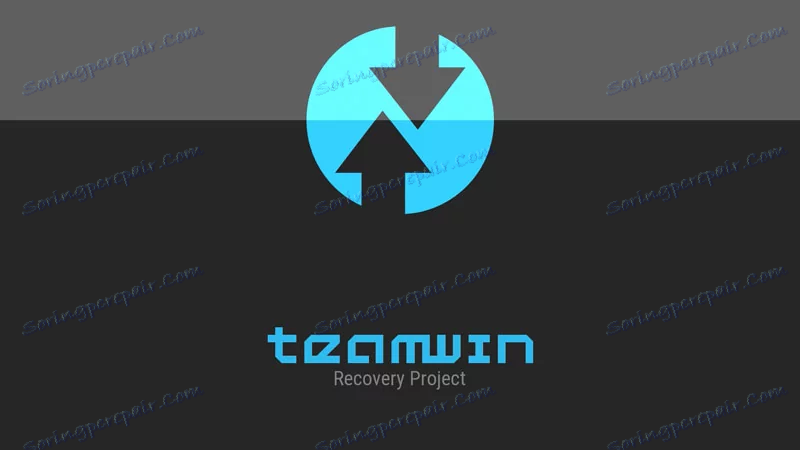
Ale dříve než to bude možné, mělo by se v zařízení objevit zotavení. Chcete-li přístroj Alcatel 4027D vybavit správnou komponentou, proveďte následující kroky.
- Nainstalujte aplikaci Android MobileuncleTools spuštěním souboru Mobileuncle_3.1.4_Rus.apk umístěného v adresáři custom_firmware na paměťové kartě zařízení.
- Pomocí správce souborů smartphonu zkopírujte soubor recovery_twrp_4027D.img do kořenového adresáře zařízení paměťové karty.
- Spouštíme nástroje Mobileuncle a na požádání poskytujeme prostředky root-right.
- Na hlavní obrazovce je třeba zadat položku "Nahradit zotavení" a poté vybrat "Soubor obnovení na SD kartě" . Odpověď na otázku "Opravdu chcete nahradit zotavení?" Odpovídá kladně.
- Následující okno, které vám poskytne aplikace Mobileuncle Tools, je požadavek restartovat režim "In Recovery" . Klikněte na tlačítko "OK" , což povede k restartování do vlastního prostředí pro obnovení.
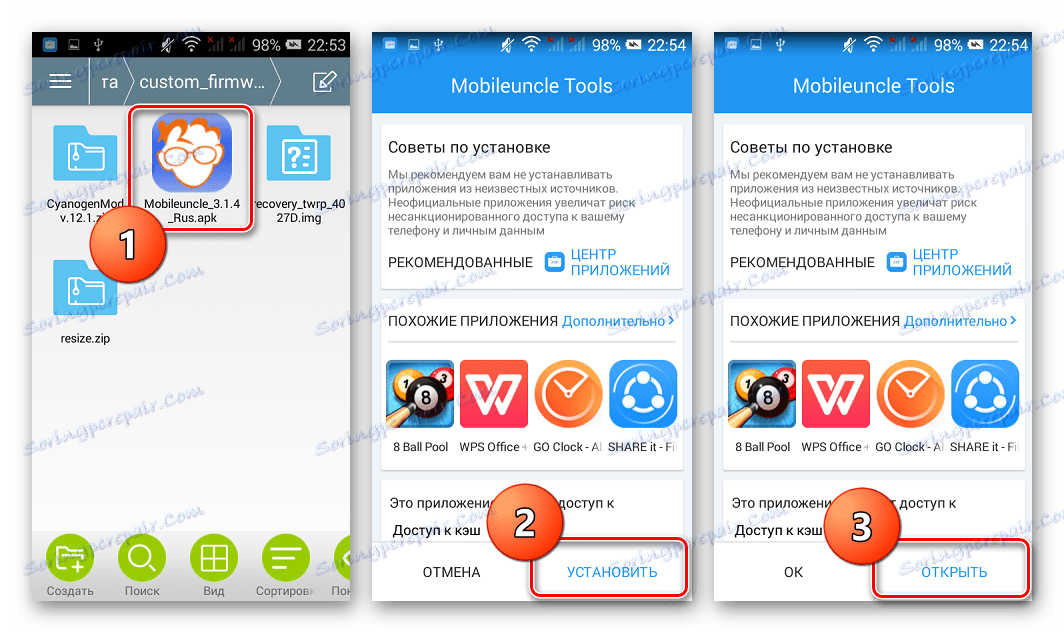
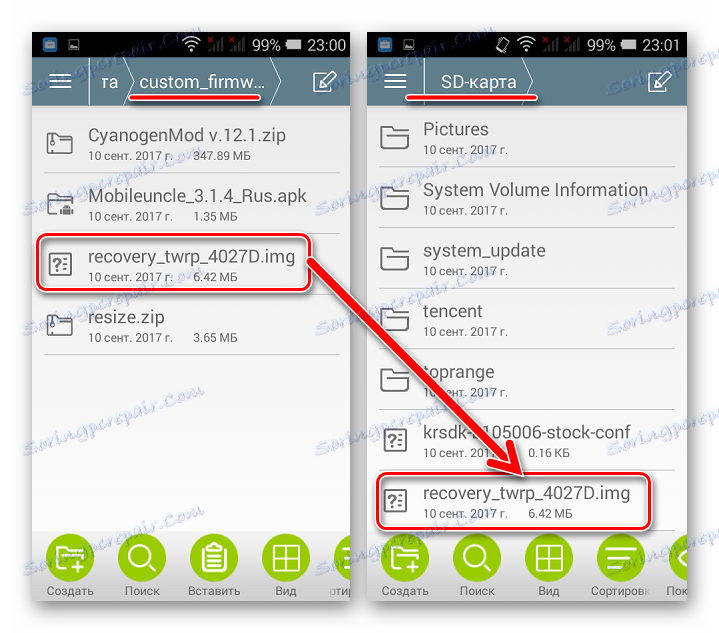
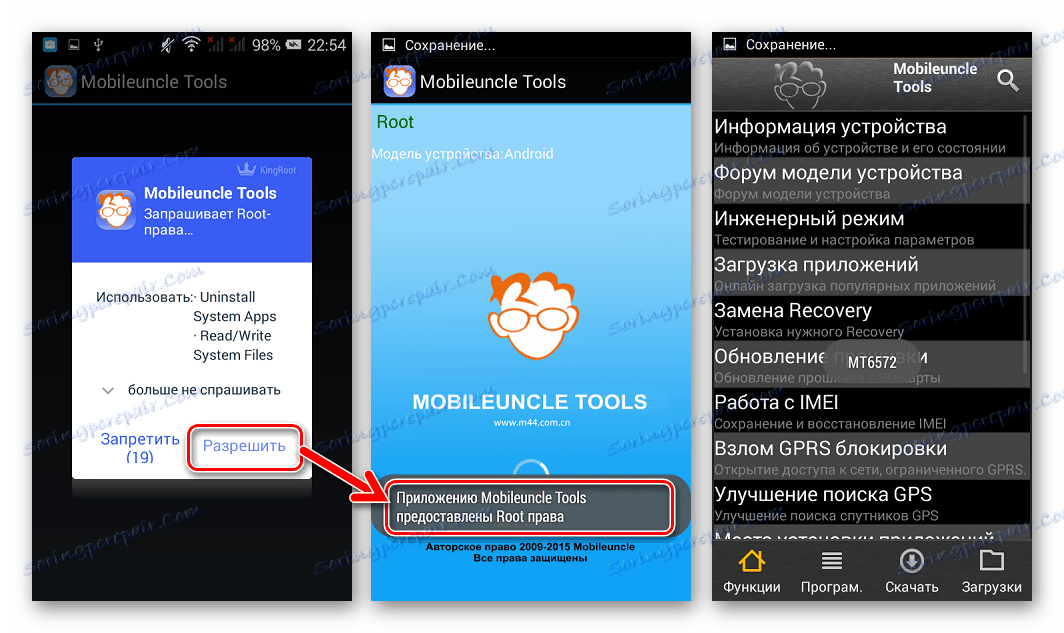
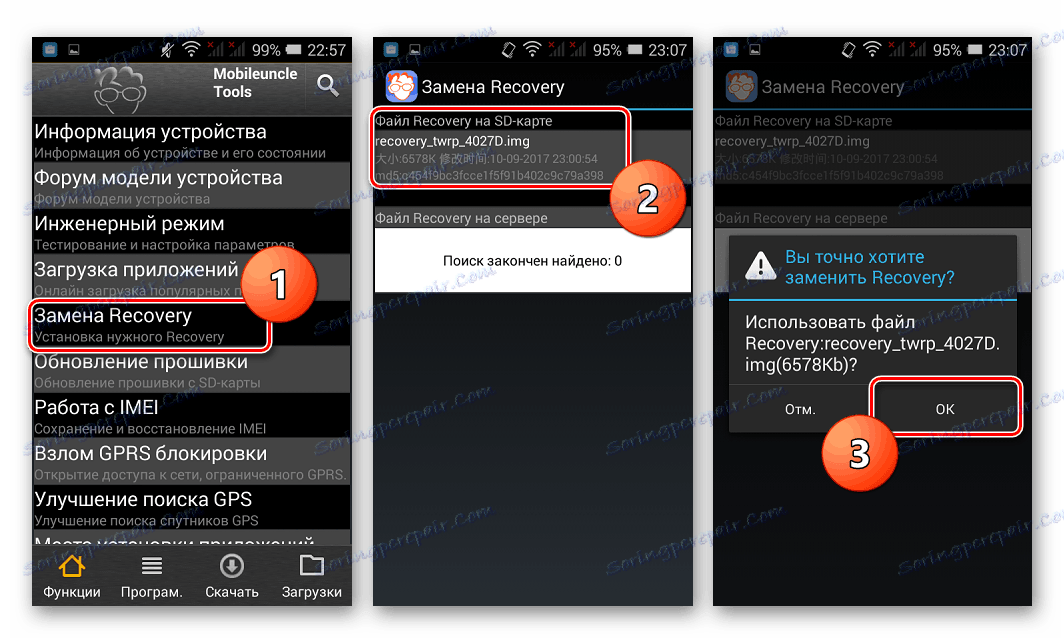
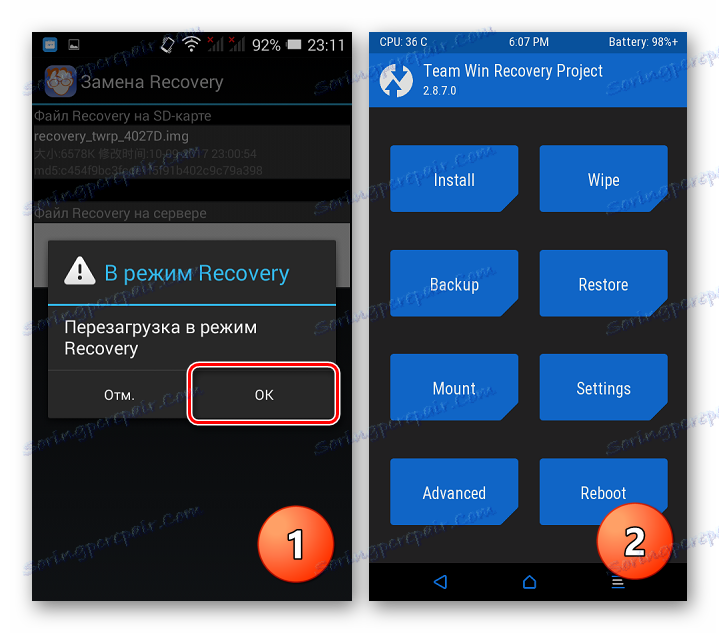
Všechna další manipulace s firmwarem smartphonu budou prováděna prostřednictvím TWRP. Pokud v prostředí neexistují žádné pracovní zkušenosti, doporučuje se přečíst následující materiál:
Lekce: Jak flash zařízení Android prostřednictvím TWRP
Přidělení paměti
Prakticky veškerý vlastní firmware daného modelu je nainstalován v nové paměti.

Chcete-li provést operaci, musíte postupovat podle níže uvedených kroků a v důsledku toho získáte následující:
- Část "CUSTPACK" se sníží na 10 MB a změní se upravený obraz této paměťové oblasti;
- Hlasitost oblasti "SYSTEM" se zvyšuje až na 1 GB, což je možné díky využití paměti, která je uvolněna v důsledku snížení "CUSTPACK" ;
- Sekce "USERDATA" je také zvýšena na 2,2 GB, také kvůli objemu uvolněnému po kompresi "CUSTPACK" .
- Chcete-li provést opětovné rozdělení, načteme do TWRP a přejděte do bodu "Instalace" . Použijte tlačítko "Vybrat paměť" pro výběr MicroSD jako balíčku pro instalaci.
- Určete cestu k prostředí pro náplast resize.zip, která se nachází v adresáři custom_firmware na paměťové kartě, a poté přesuňte přepínač "Přejetím tlačítka Potvrdit Flash" doprava, čímž se spustí postup pro změnu velikosti diskových oddílů.
- Po dokončení procesu re-označování klikněte na " Aktualizovat oddíly podrobnosti ... hotovo" a klikněte na "Vyčistit mezipaměť / Dalvik" . Potvrzujeme záměr vymazat části přesunutím prstem "Swipe to Wipe" doprava a čekáním na dokončení operace.
- Bez vypnutí zařízení a bez restartu TWRP vyjmeme baterii ze smartphonu. Potom ji nainstalujte a znovu spusťte zařízení v režimu "Obnovení" .
Tato položka je povinná! Nezapomínejte na to!
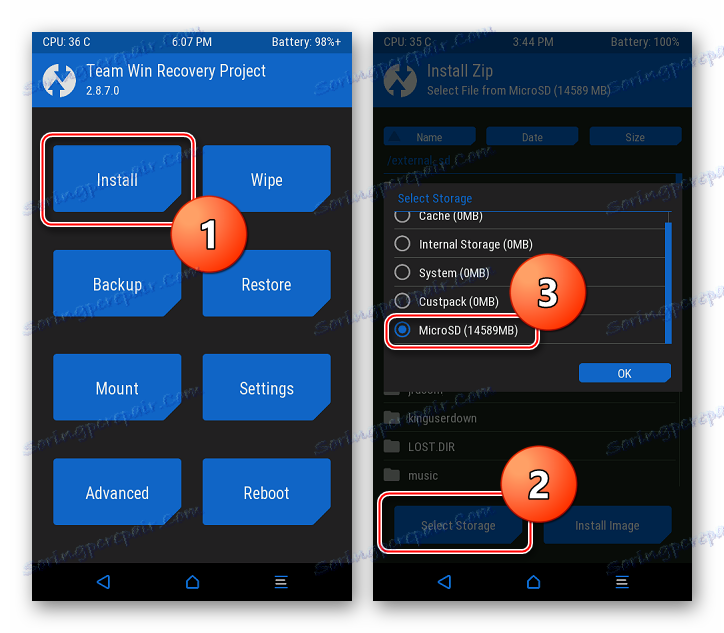
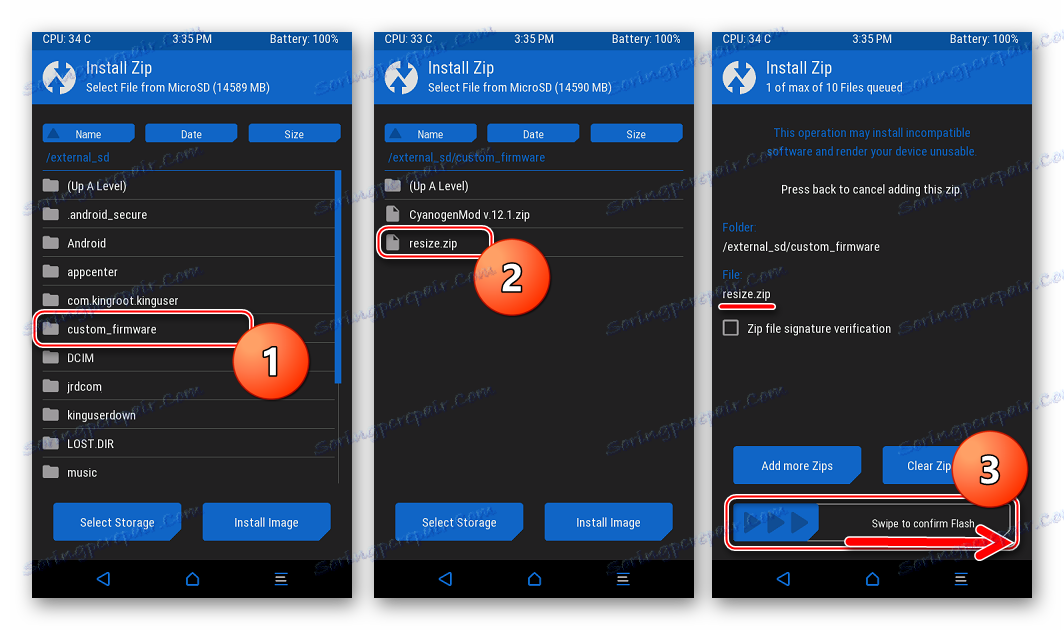
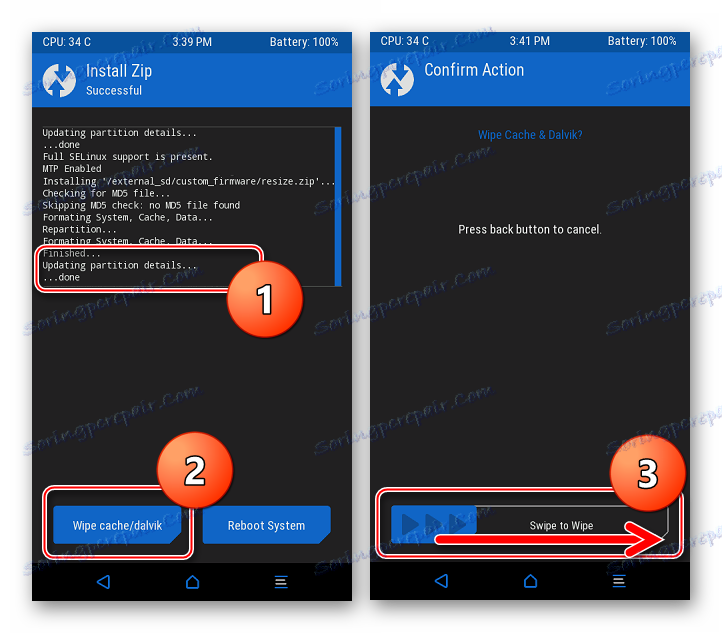
Instalace programu CyanogenMod
- Aby se Alcatel 4027D objevil po provedení výše popsaných kroků, je třeba aktualizovat systém Android 5.1, musíte nainstalovat balík CyanogenMod v.12.1.zip .
- Заходим в пункт «Install» и определяем путь к пакету с ЦианогенМод, расположенному в папке custom_firmware на карте памяти аппарата. Подтверждаем начало установки, сдвинув переключатель «Swipe to confirm Flash» вправо.
- Дожидаемся окончания работы скрипта.
- Не выключая аппарат, и не перезагружая TWRP, извлекаем батарею из смартфона. Затем устанавливаем ее на место и включаем девайс обычным образом.
Выполняем данный пункт обязательно!
- Первый раз после установки CyanogenMod инициализируется довольно долго, не следует волноваться по этому поводу.
- Осталось задать основные настройки системы
![Alcatel One Touch Pixi 3 (4.5) 4027D Настройка СyanogenMod после прошивки]()
и прошивку можно считать завершенной.
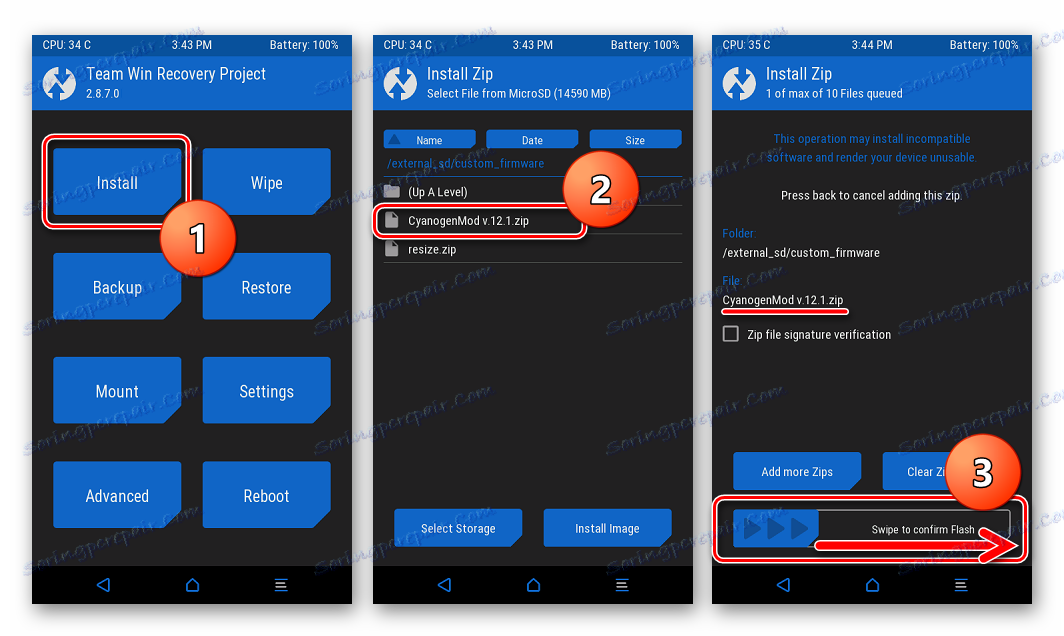

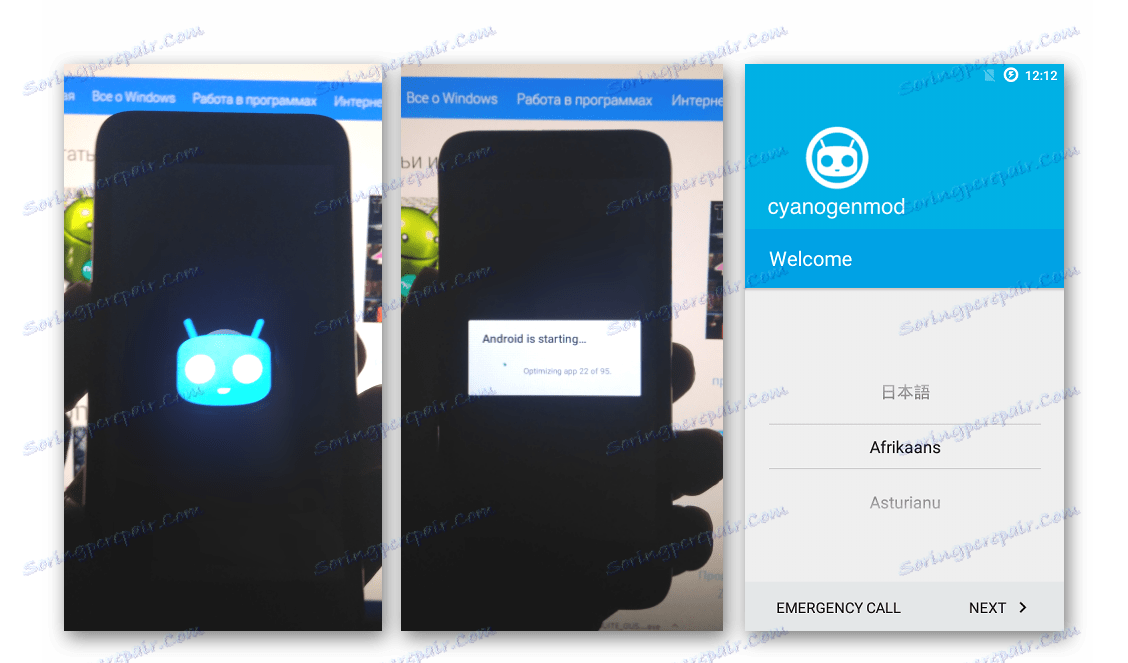
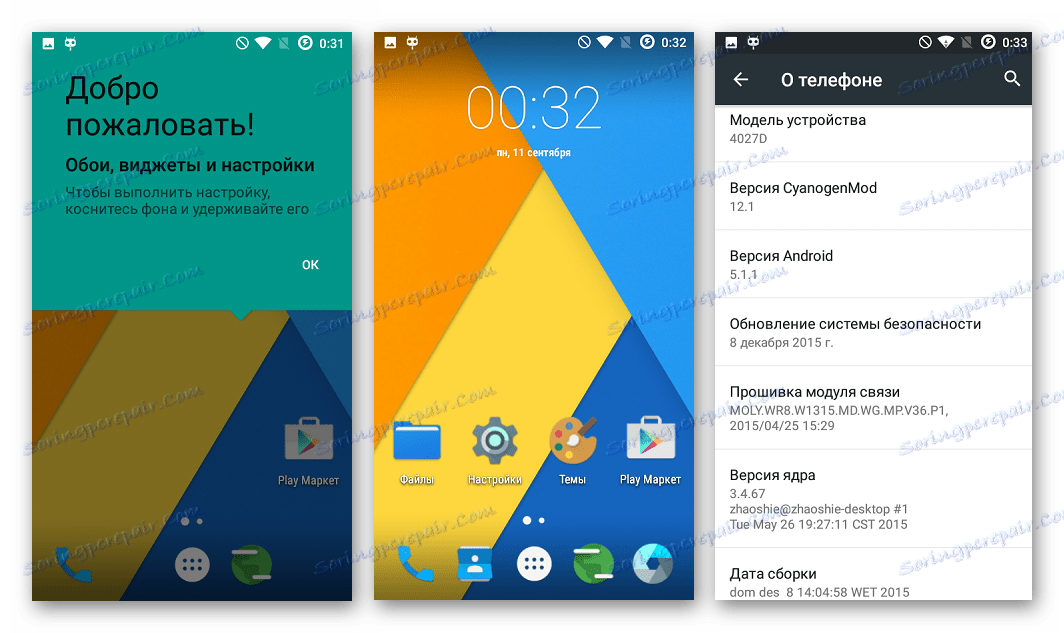
Точно таким же образом устанавливается любое другое кастомное решение, лишь на шаге 1 инструкции выше выбирается другой пакет.
Дополнительно. Сервисы Google
Установленная по инструкции выше модифицированная версия Android содержит в своем составе приложения и сервисы Гугл. Но данные компоненты привносят в свои решения далеко не все их создатели. Если использование данных компонентов является необходимостью, а после переустановки системного ПО они отсутствуют, следует инсталлировать их отдельно, воспользовавшись инструкциями из урока:
Přečtěte si více: Как установить сервисы Google после прошивки

Таким образом осуществляется обновление и восстановление в целом удачной модели от известного производителя Андроид-смартфонов Alcatel. Не забывайте о важности точного выполнения каждого шага инструкций и положительный результат обеспечен!